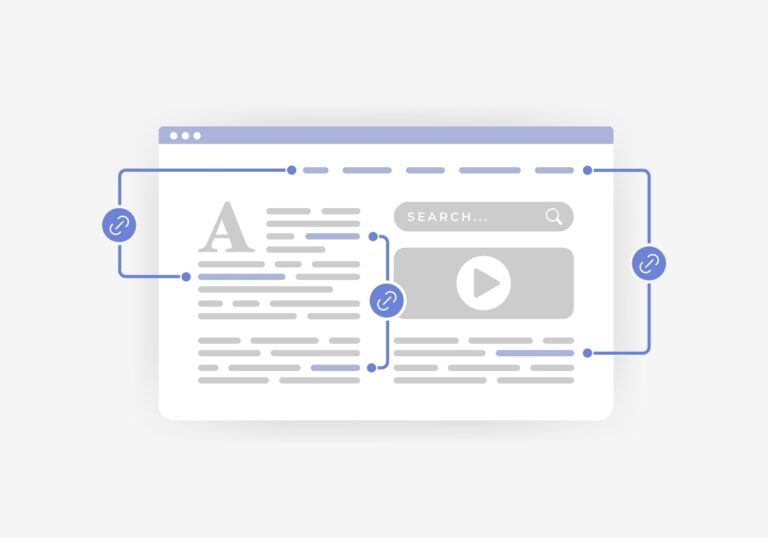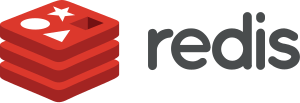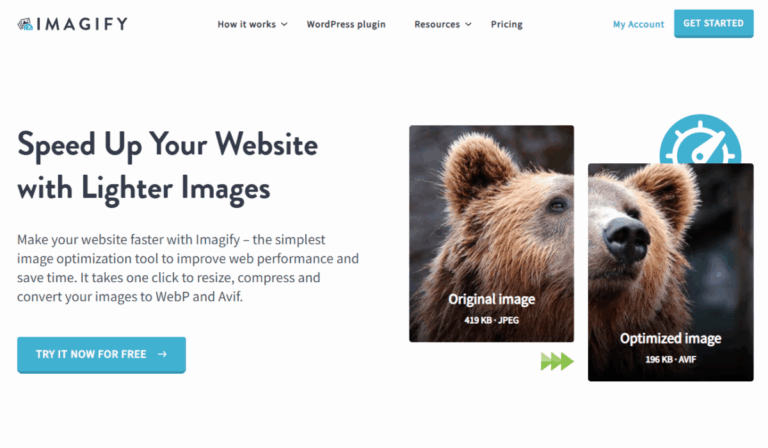W3 Total Cache 플러그인: 최적화 세팅 방법

워드프레스 사이트의 속도는 플러그인을 설치하면 필연적으로 느려질 수 밖에 없습니다. 결국 캐시 플러그인은 워드프레스의 필수 플러그인 중 하나로 자리 잡을 수 밖에 없습니다. 프리 버전에서 100만 명 이상의 활성 설치와 4.4점의 별점을 받은 W3 Total Cache(W3TC) 플러그인은 많은 사용자들이 사용하는 플러그인 중 하나입니다.
캐시 설정은 사용 중인 다른 플러그인의 일부 기능이 작동하지 않을 수 있기 때문에 워드프레스를 시작한 지 얼마 안되었다면, 간단하게 설정할 수 있는 Cache Enabler 또는 WP Super cache를 사용할 수 있습니다.
자세한 캐시 설정 및 제어가 필요할 경우 프리 버전에서도 강력한 기능을 제공하는 W3 Total Cache 플러그인을 사용할 수 있습니다.
Ⅰ. W3 Total Cache 설치
W3 Total Cache 검색 후 플러그인 설치 및 활성화를 진행합니다.
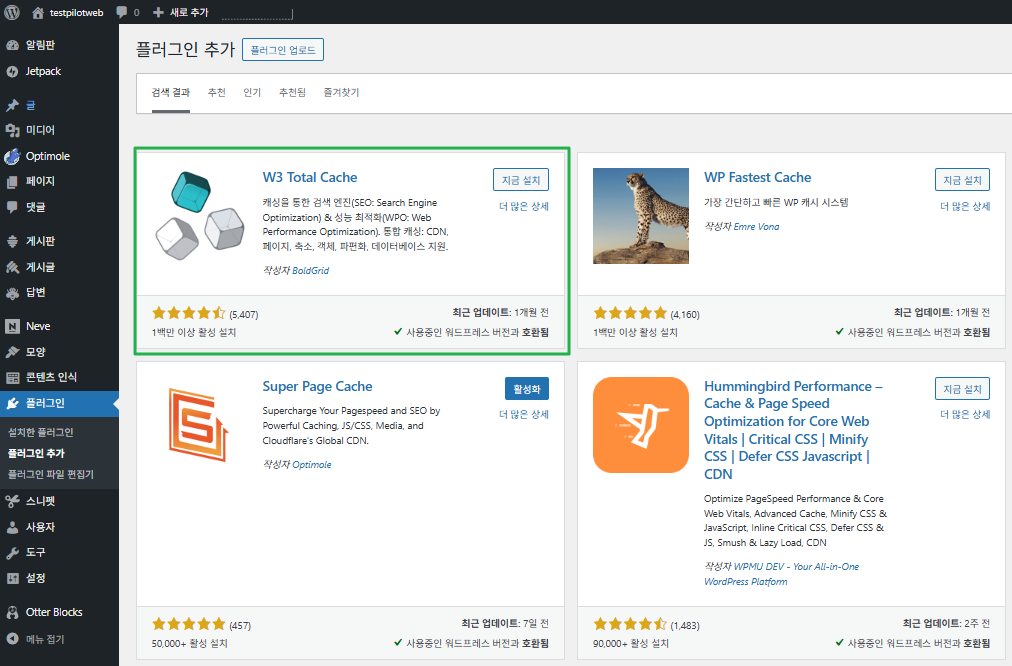
Ⅱ. W3 Total Cache 플러그인 기본 설정: 설정 가이드
처음 설치 후 [알림판] 페이지로 이동 시 [설정 가이드]로 자동 이동 됩니다. 아직 어떤 설정도 되어 있지 않기 때문입니다.
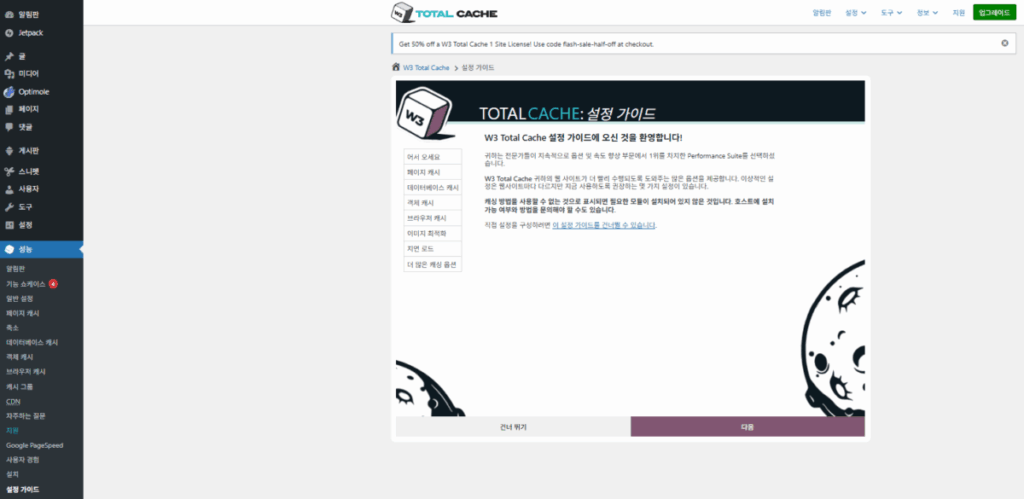
설정 가이드에서는 ①페이지 캐시, ②데이터베이스 캐시, ③객체 캐시, ④브라우저 캐시, ⑤이미지 최적화, ⑥지연로드, ⑦그 외 캐싱 옵션 설정을 진행할 수 있습니다.
![W3 Total Cache 설정 가이드 ①페이지 캐시_디스크 캐시(향상Enhanced 선택)[영어]](https://uknew.co/storage/2025/07/W3-Total-Cache-설정-가이드-①페이지-캐시_디스크-캐시향상Enhanced-선택영어.png)
페이지 캐시 설정의 경우 W3TC 기본 추천이 Disk: [향상]입니다. 표에서 볼 수 있듯이 Disk: Enhanced가 Disk: Basic보다 약 2.9ms 더 빠르며, 이는 TTFB 기준으로 약 8% 향상된 성능입니다.
![W3 Total Cache 설정 가이드 ②데이터베이스 캐시_디스크 캐시 선택[영어]](https://uknew.co/storage/2025/07/W3-Total-Cache-설정-가이드-②데이터베이스-캐시_디스크-캐시-선택영어.png)
데이터베이스 캐시에서 디스크 캐시를 선택합니다.
![W3 Total Cache 설정 가이드 ③객체 캐시_Redis 선택[영어]](https://uknew.co/storage/2025/07/W3-Total-Cache-설정-가이드-③객체-캐시_Redis-선택영어.png)
![W3 Total Cache 설정 가이드 ④브라우저 캐시[영어]](https://uknew.co/storage/2025/07/W3-Total-Cache-설정-가이드-④브라우저-캐시영어.png)
![W3 Total Cache 설정 가이드 ⑤이미지 최적화-Webp 변환기 사용[영어]](https://uknew.co/storage/2025/07/W3-Total-Cache-설정-가이드-⑤이미지-최적화-Webp-변환기-사용영어.png)
![W3 Total Cache 설정 가이드 ⑥지연로드-이미지 지연로드[영어]](https://uknew.co/storage/2025/07/W3-Total-Cache-설정-가이드-⑥지연로드-이미지-지연로드영어.png)
![W3 Total Cache 설정 가이드 ⑦그 외 캐싱 옵션 설정_알림판 이동 후 설정[영어]](https://uknew.co/storage/2025/07/W3-Total-Cache-설정-가이드-⑦그-외-캐싱-옵션-설정_알림판-이동-후-설정영어.png)
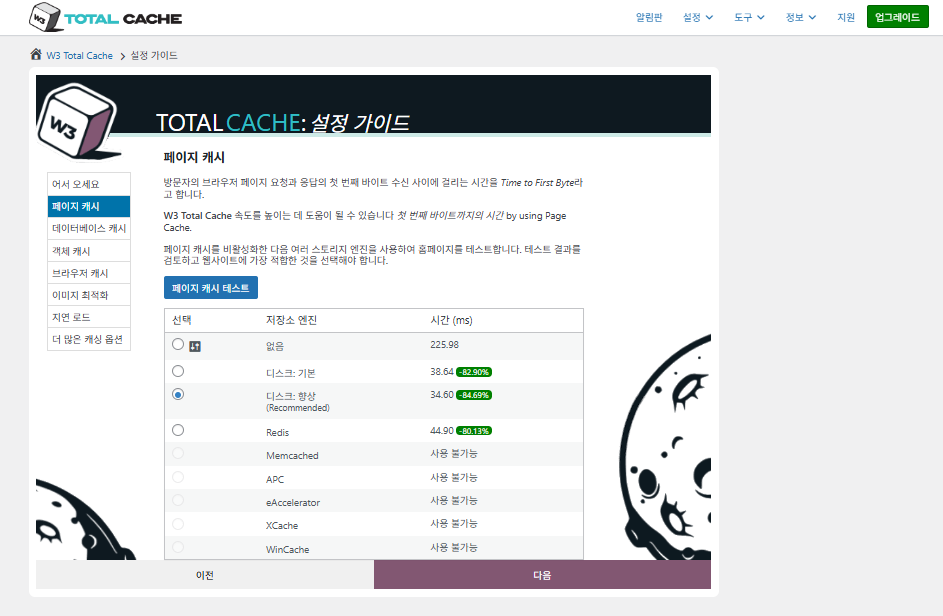
페이지 캐시 설정의 경우 W3TC 기본 추천이 Disk: [향상]입니다. 표에서 볼 수 있듯이 Disk: Enhanced가 Disk: Basic보다 약 2.9ms 더 빠르며, 이는 TTFB 기준으로 약 8% 향상된 성능입니다.
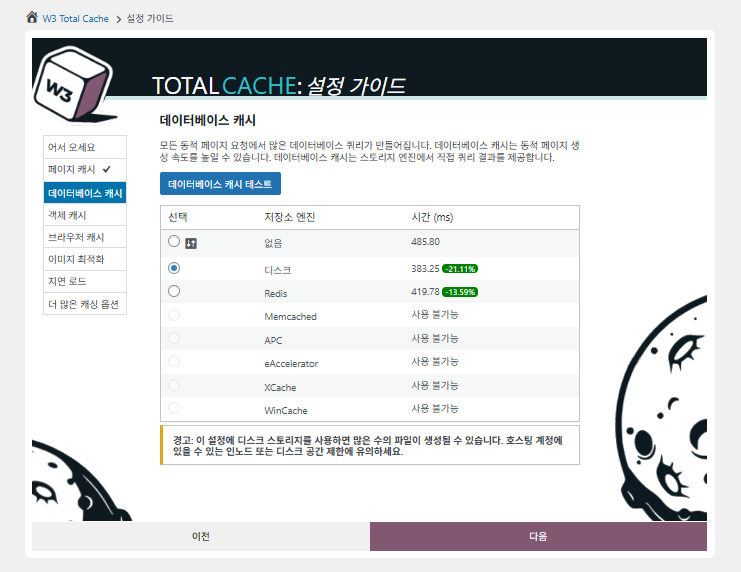
데이터베이스 캐시에서 디스크 캐시를 선택합니다.
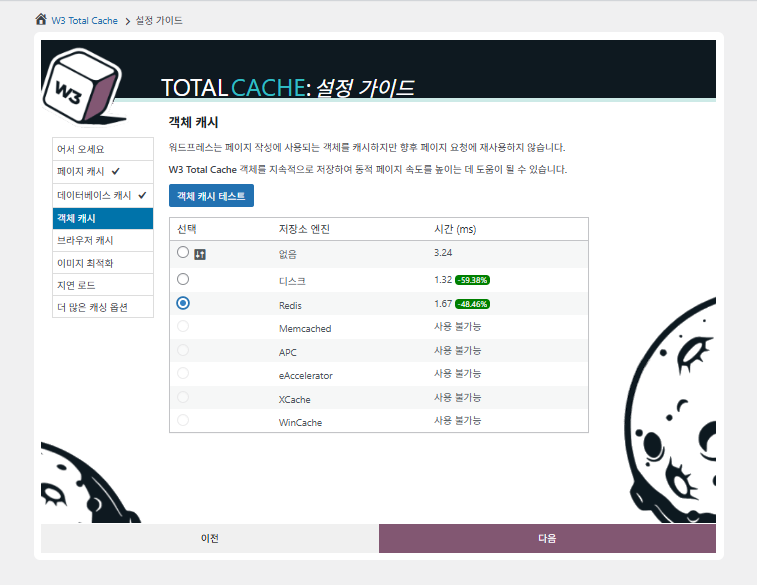
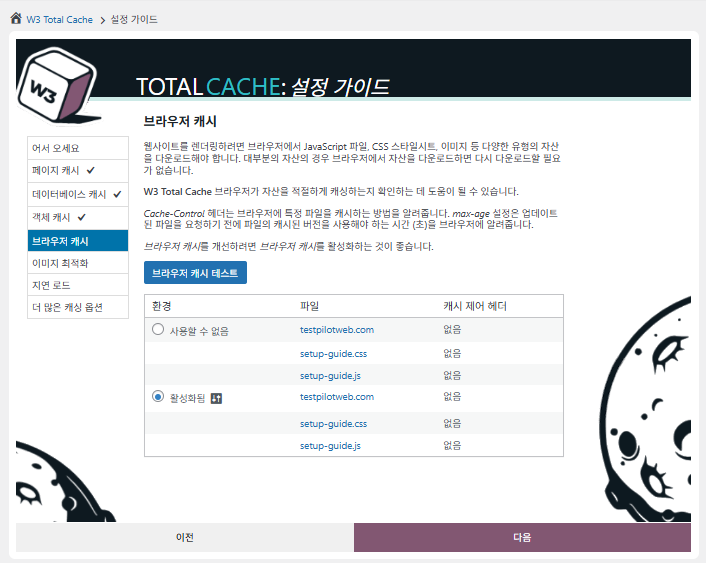
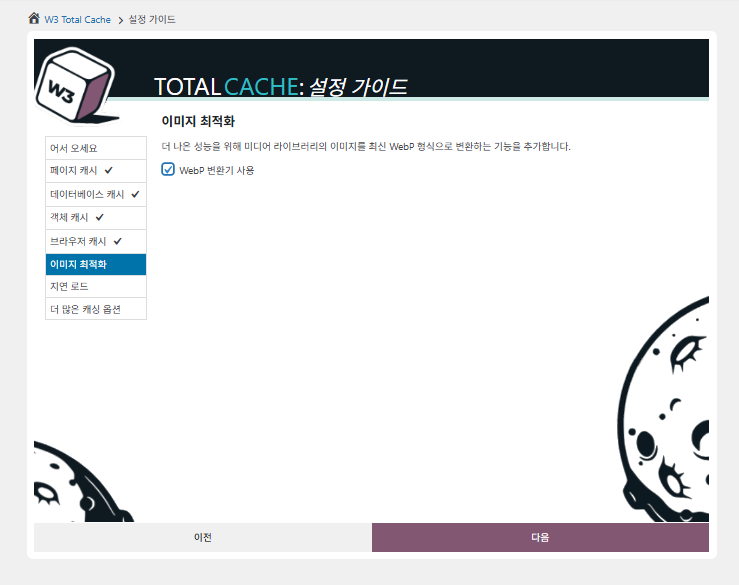
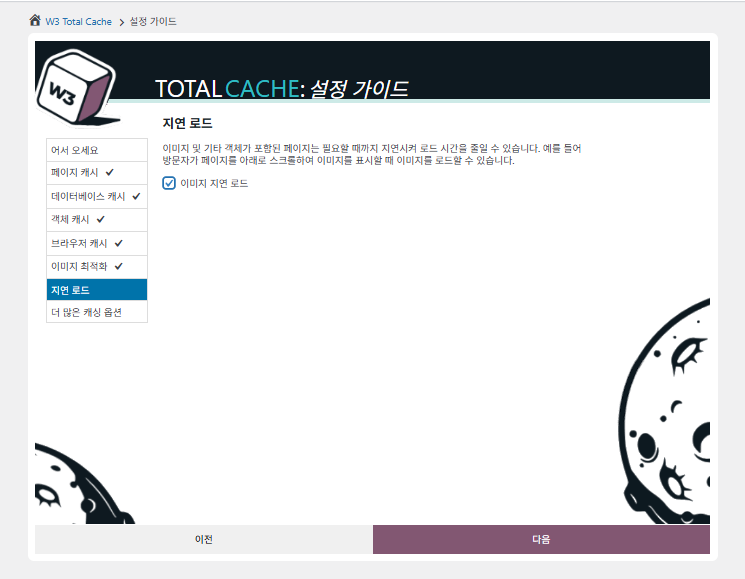
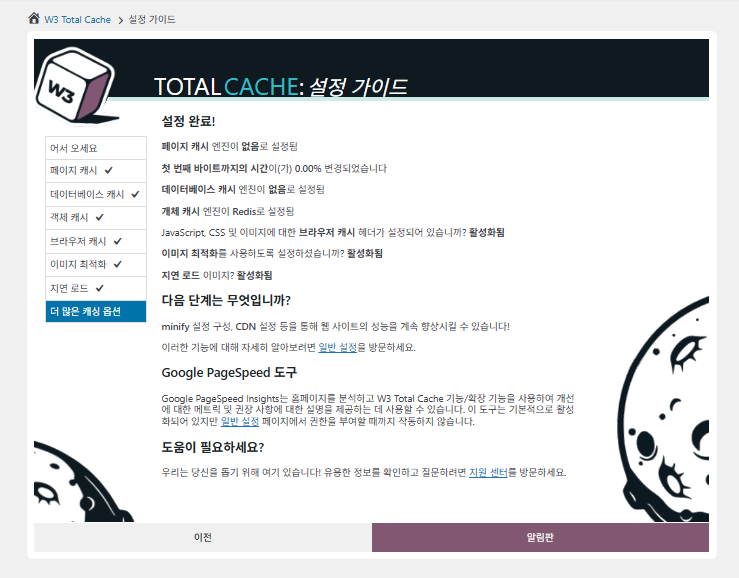
1. W3TC 대시보드
가이드에서 설정한 내용이 대시보드에 반영 되었습니다.
![W3TC 대시보드[영어]](https://uknew.co/storage/2025/07/W3TC-대시보드영어-1024x620.png)
우측 상단의 [설정] 탭을 클릭해서 [일반 설정]부터 페이지 캐시 등 설정을 진행할 수 있습니다.
![W3TC 대시보드-설정[영어]__](https://uknew.co/storage/2025/07/W3TC-대시보드-설정영어__.png)
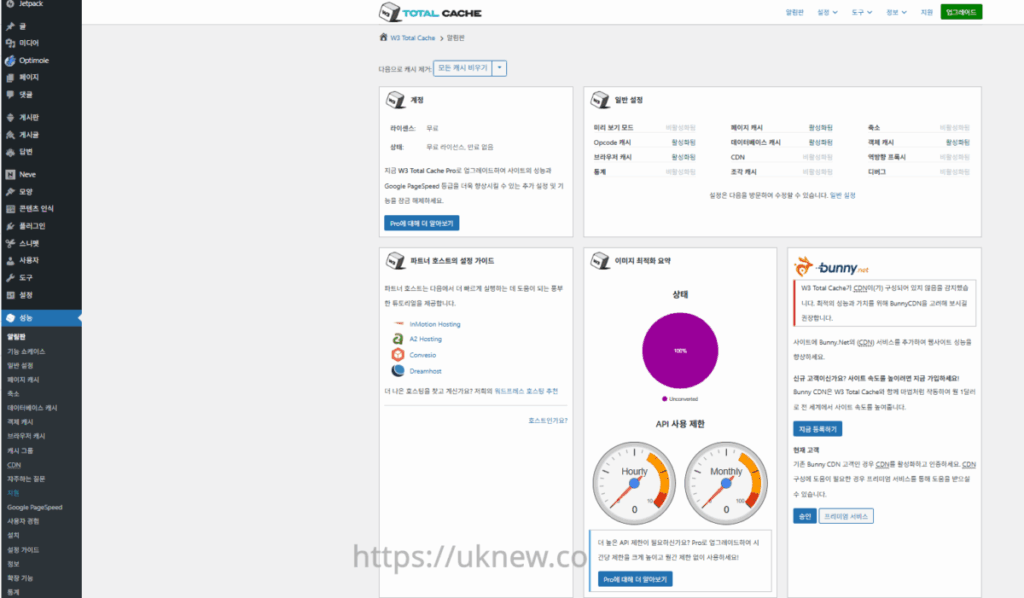
우측 상단의 [설정] 탭을 클릭해서 [일반 설정]부터 페이지 캐시 등 설정을 진행할 수 있습니다.
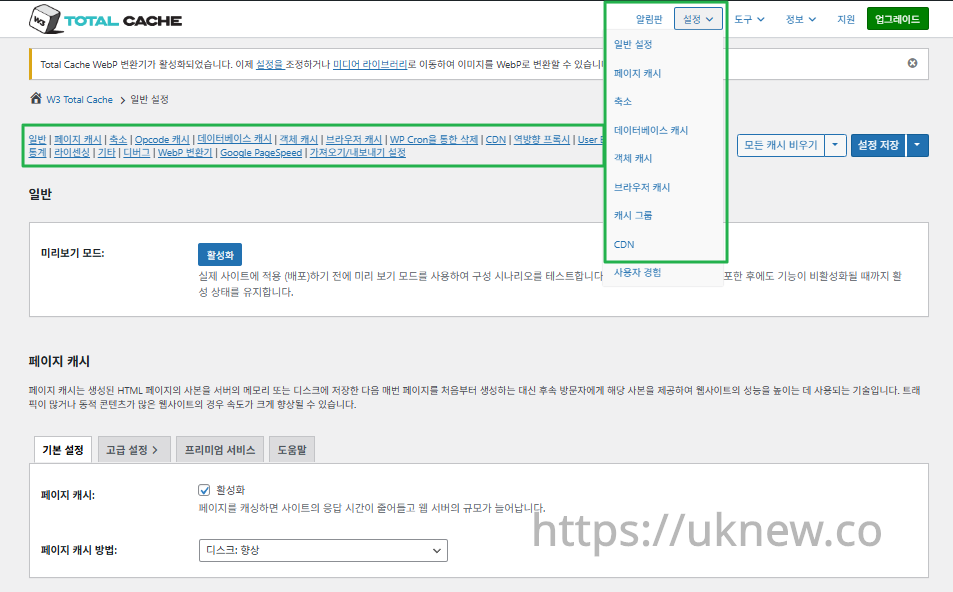
ⓐ좌측의 관리자 [페이지에서의 설정]과 ⓑ우측 상단의 [설정] 탭은 각각의 페이지 캐시, Minify 설정 등의 고급 설정으로 이동하며, 일반 설정 탭 중앙 상단의 각각의 페이지로 이동하면 일반 설정의 각각의 페이지 캐시와 Minify 설정 일반 설정부터 고급 설정을 확인할 수 있습니다.
Ⅲ. W3TC 플러그인 캐시 일반 설정
W3TC 설정 탭에서 일반 설정 탭입니다.
1. 미리보기 모드
실제 캐시 적용 내용을 배표하기 전에 미리보기 모드를 설정하여 오류 등을 미리 테스트 할 수 있습니다.
![W3TC 일반설정 미리보기 모드[영어]](https://uknew.co/storage/2025/07/W3TC-일반설정-미리보기-모드영어.png)
![W3TC 일반설정 미리보기 모드2[영어]](https://uknew.co/storage/2025/07/W3TC-일반설정-미리보기-모드2영어.png)
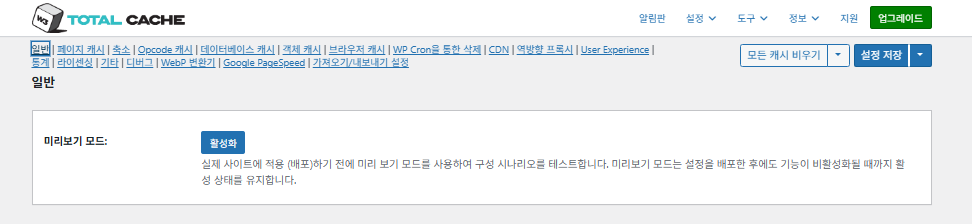
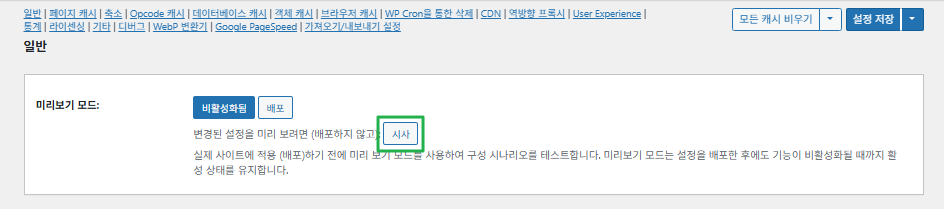
[시사]를 클릭해서 변경 내용을 미리 보면서 테스트를 진행하고 문제가 없다면 [배포]를 클릭해서 사이트에 반영합니다.
2. 페이지 캐시
2.1 기본 설정
기본 설정은 [디스크:향상]으로 가이드에서 세팅 되었습니다. 차후 서버 이전 등으로 서버에서 사용하는 캐시가 다를 경우 적용할 수 있습니다.
![W3TC 페이지 캐시[기본 설정][영어]](https://uknew.co/storage/2025/07/W3TC-페이지-캐시기본-설정영어-1024x419.png)
![W3TC 페이지 캐시[기본 설정]](https://uknew.co/storage/2025/07/W3TC-페이지-캐시기본-설정.png)
2.2 고급 설정
![W3TC 페이지 캐시_고급_일반[영어]](https://uknew.co/storage/2025/07/W3TC-페이지-캐시_고급_일반영어-1024x750.png)
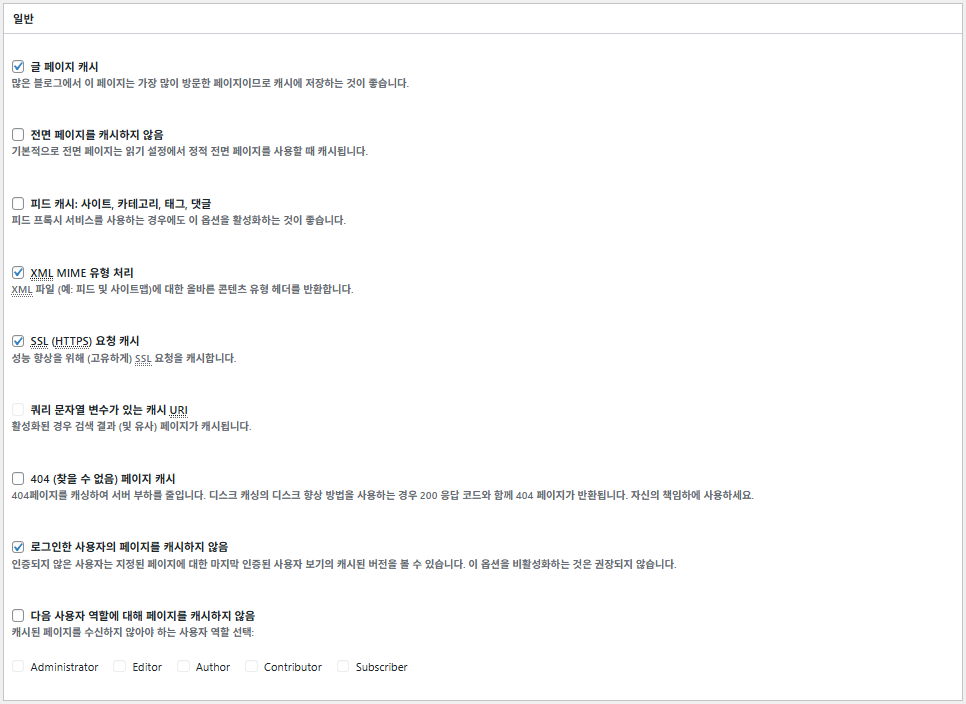
멀티 사이트가 아닌 단일 사이트에서 서브 도메인을 추가로 사용하는 경우 별칭 도메인도 캐시 설정을 할 수 있습니다.
![W3TC 페이지 캐시_고급_별칭[영어]](https://uknew.co/storage/2025/07/W3TC-페이지-캐시_고급_별칭영어-1024x278.png)
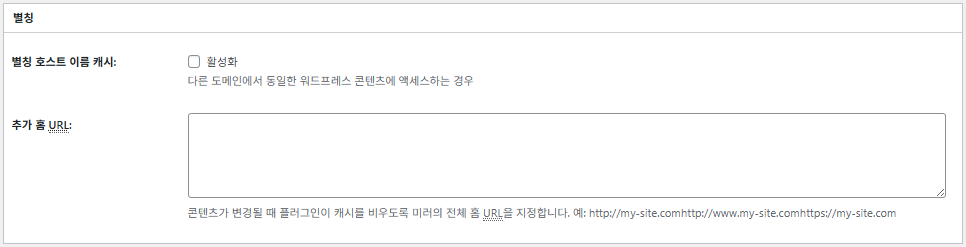
![W3TC 페이지 캐시_고급-캐시 사전로드[영어]](https://uknew.co/storage/2025/07/W3TC-페이지-캐시_고급-캐시-사전로드영어.png)
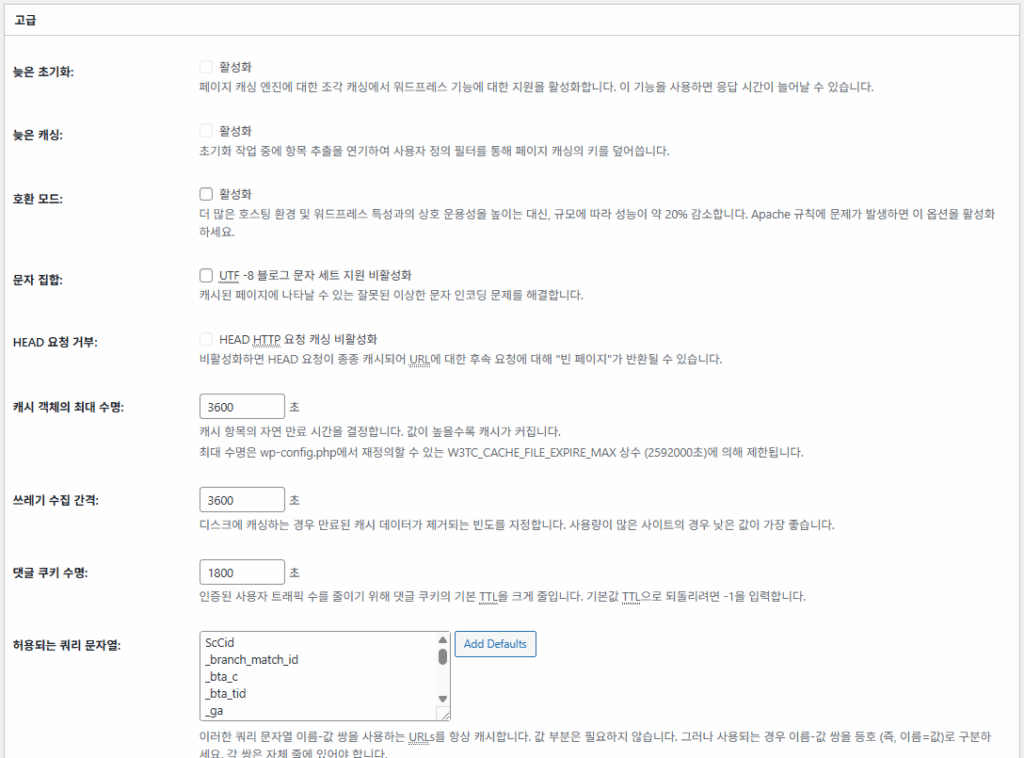
|
서버 사양 수준 |
업데이트 간격 (초) |
간격당 페이지 수 |
설명 |
|---|---|---|---|
|
저사양 서버 (1vCPU/1GB 이하) |
1800초 (30분) |
5 |
캐시 생성 시 CPU 점유율 급등 방지 필요. 간격을 넉넉히 주고 페이지 수도 최소화 |
|
중간 사양 서버 (2vCPU/2~4GB) |
900초 (15분) |
10 |
기본값 유지 권장. 어느 정도 동시 처리 가능 |
|
고성능 서버 (4vCPU/8GB 이상) |
300초 (5분) |
20~30 |
캐시를 빠르게 준비 가능. 트래픽 높은 사이트에 유리 |
![W3TC 페이지 캐시_고급-제거 정책(Page cache)[영어]](https://uknew.co/storage/2025/07/W3TC-페이지-캐시_고급-제거-정책Page-cache영어-1024x625.png)
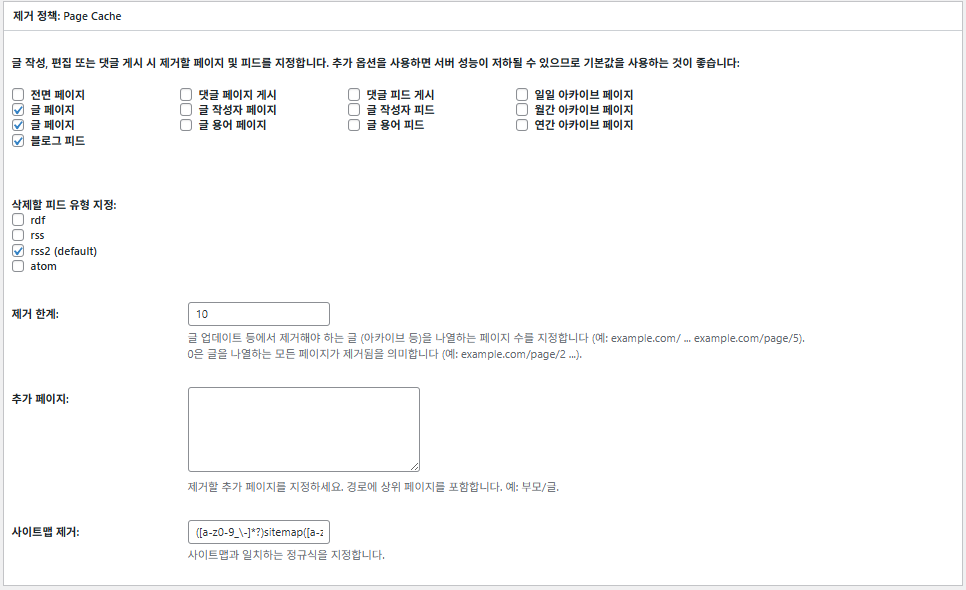
![W3TC 페이지 캐시_고급-Rest API[영어]](https://uknew.co/storage/2025/07/W3TC-페이지-캐시_고급-Rest-API영어-1024x291.png)
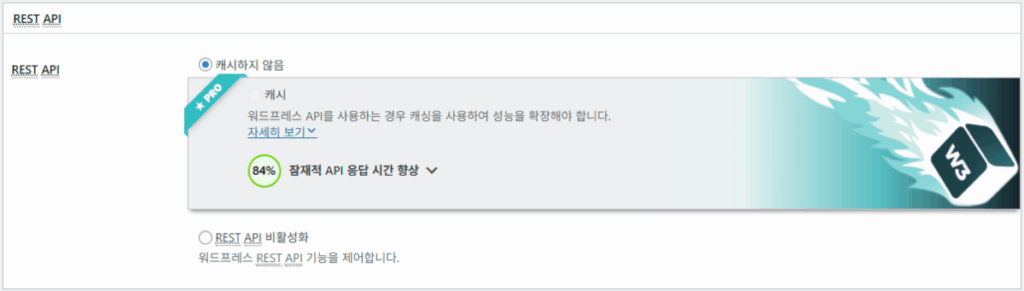
REST API는 WordPress가 데이터를 외부와 주고받기 위해 제공하는 인터페이스로, URL을 통해 JSON 형식으로 콘텐츠를 요청하거나 조작할 수 있게 합니다. 이를 통해 모바일 앱, 외부 웹앱, 블록 에디터 등이 워드프레스 콘텐츠를 실시간으로 연동하거나 수정할 수 있습니다.
REST API는 관리자뿐 아니라 일반 사용자 요청에도 활용되며, 효율적인 데이터 통신을 가능하게 해 사이트의 유연성과 확장성을 높여줍니다.
![W3TC 페이지 캐시_고급_고급 설정 1[영어]](https://uknew.co/storage/2025/07/W3TC-페이지-캐시_고급_고급-설정-1영어-1024x767.png)
|
옵션 |
설명 |
추천 |
|---|---|---|
|
늦은 초기화 |
조각 캐싱을 위해 워드프레스 기능 호출을 허용합니다. |
⚠️고급 캐싱 필요 시에만 사용 |
|
늦은 캐싱 |
캐시 키 생성을 사용자 필터 이후로 지연시켜 더 세밀한 캐시 설정 가능 |
⚠️ 키 덮어쓰기 시에만 사용 |
|
호환 모드 |
호스팅 호환성을 위해 일부 최적화를 포기 (성능 약 20% 감소) |
✅ 호스팅 오류 발생 시 권장 |
|
문자 집합 |
UTF-8 관련 인코딩 문제를 해결 |
✅ 이상한 문자 출력 시 권장 |
|
HEAD 요청 거부 |
HEAD 요청이 빈 캐시를 생성하는 것 방지 |
✅ 예기치 않은 빈 페이지 방지 |
|
캐시 객체 최대 수명 |
캐시된 항목의 유지 시간(초) |
⏱ 트래픽 적으면 높게, 많으면 낮게 |
|
쓰레기 수집 간격 |
만료된 캐시 데이터를 제거하는 주기(초) |
⏱ 트래픽 많을수록 짧게 설정 |
|
댓글 쿠키 수명 |
댓글 작성 시 쿠키 TTL 조정 (기본값은 1800초) |
✅ 인증 사용자 트래픽 줄일 때 유용 |
![W3TC 페이지 캐시_고급_고급 설정 2[영어]](https://uknew.co/storage/2025/07/W3TC-페이지-캐시_고급_고급-설정-2영어-1024x784.png)
![W3TC 페이지 캐시_고급_고급 설정 3[영어]](https://uknew.co/storage/2025/07/W3TC-페이지-캐시_고급_고급-설정-3영어-1024x575.png)
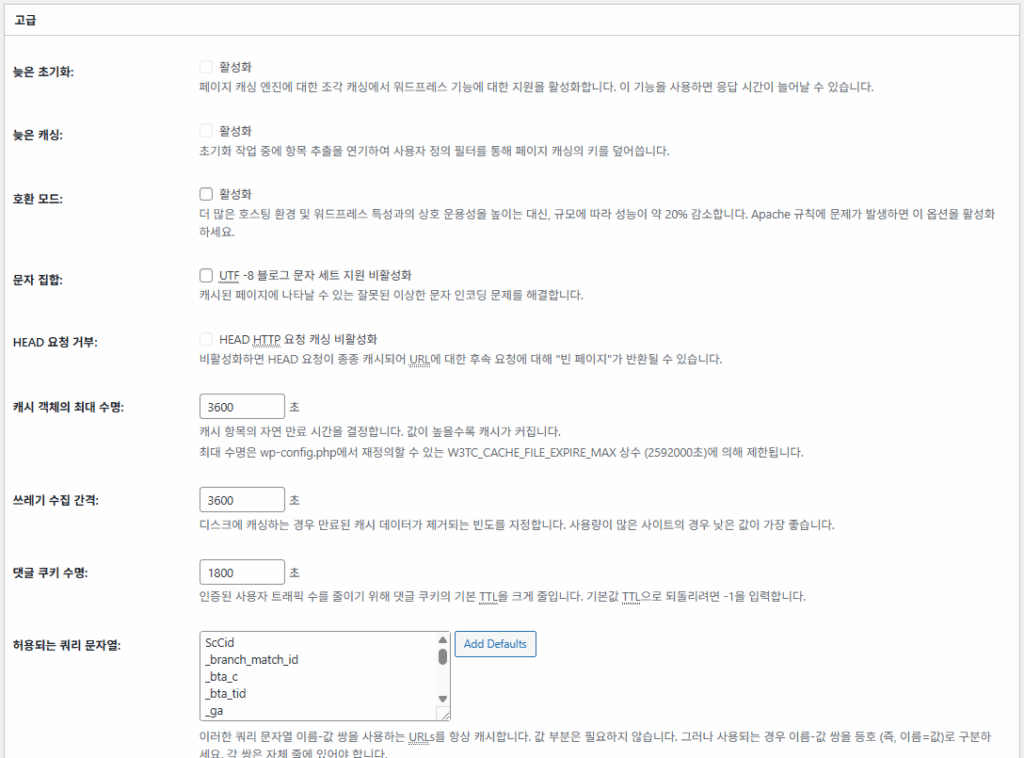
|
옵션 |
설명 |
추천 |
|---|---|---|
|
늦은 초기화 |
조각 캐싱을 위해 워드프레스 기능 호출을 허용합니다. |
⚠️고급 캐싱 필요 시에만 사용 |
|
늦은 캐싱 |
캐시 키 생성을 사용자 필터 이후로 지연시켜 더 세밀한 캐시 설정 가능 |
⚠️ 키 덮어쓰기 시에만 사용 |
|
호환 모드 |
호스팅 호환성을 위해 일부 최적화를 포기 (성능 약 20% 감소) |
✅ 호스팅 오류 발생 시 권장 |
|
문자 집합 |
UTF-8 관련 인코딩 문제를 해결 |
✅ 이상한 문자 출력 시 권장 |
|
HEAD 요청 거부 |
HEAD 요청이 빈 캐시를 생성하는 것 방지 |
✅ 예기치 않은 빈 페이지 방지 |
|
캐시 객체 최대 수명 |
캐시된 항목의 유지 시간(초) |
⏱ 트래픽 적으면 높게, 많으면 낮게 |
|
쓰레기 수집 간격 |
만료된 캐시 데이터를 제거하는 주기(초) |
⏱ 트래픽 많을수록 짧게 설정 |
|
댓글 쿠키 수명 |
댓글 작성 시 쿠키 TTL 조정 (기본값은 1800초) |
✅ 인증 사용자 트래픽 줄일 때 유용 |
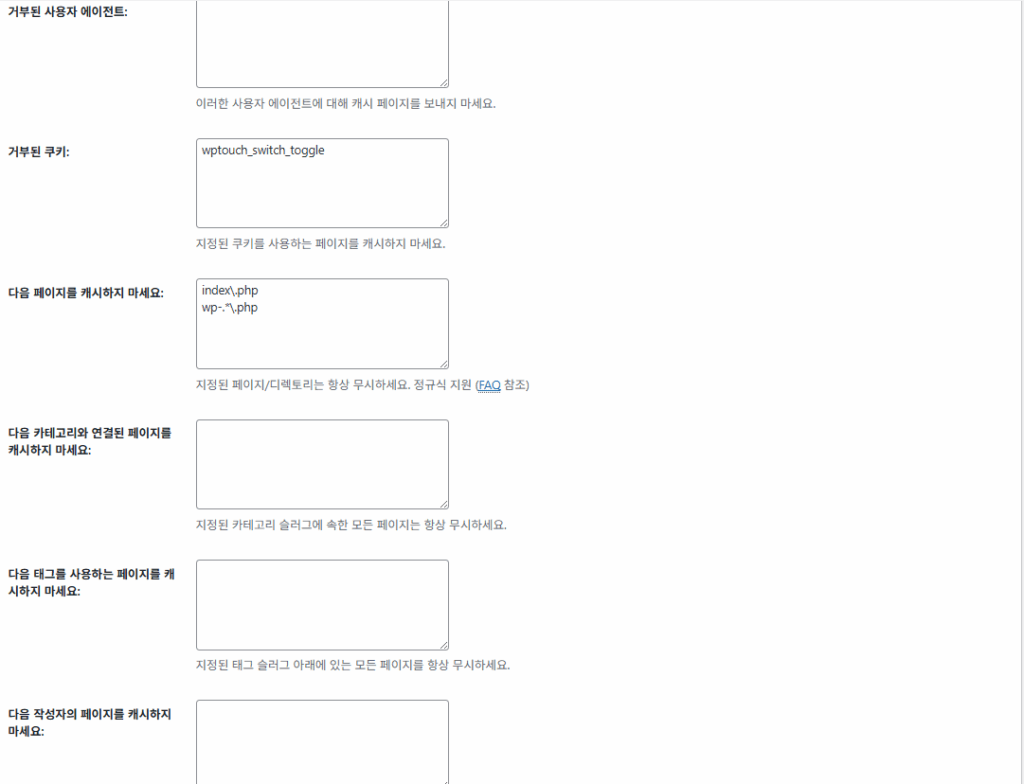
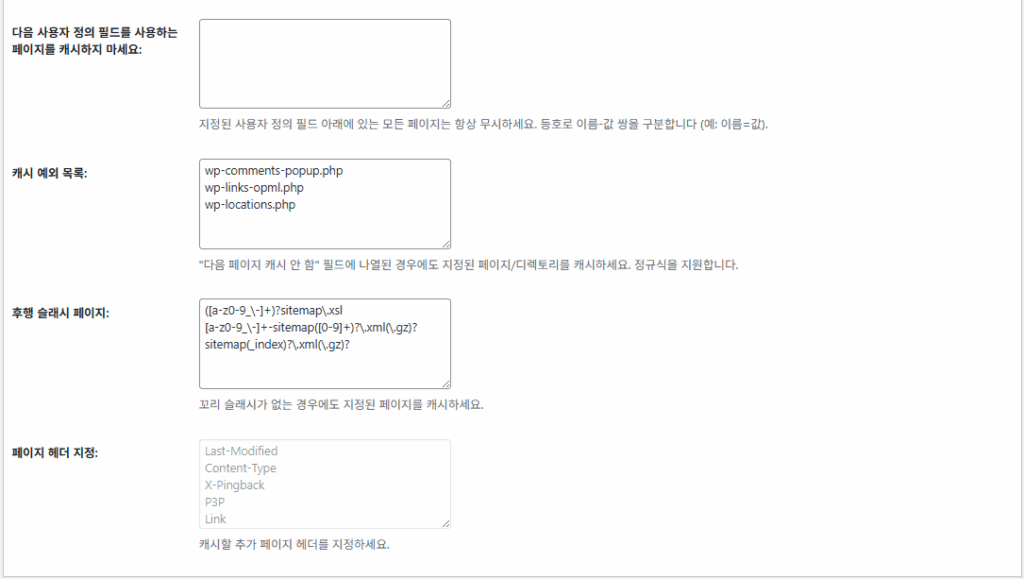
3. 축소(압축)
Minify 기능은 HTML, CSS, JS 파일에서 불필요한 공백, 주석, 줄바꿈을 제거해 파일 크기를 줄이고 로딩 속도를 개선하는 기법입니다. 이 과정은 기능을 변경하지 않고 코드만 더 간결하게 만들어 브라우저가 더 빠르게 해석하도록 돕습니다.
![W3TC Minify(한국어-압축 or 축소)[영어]](https://uknew.co/storage/2025/07/W3TC-Minify한국어-압축-or-축소영어-1024x478.png)
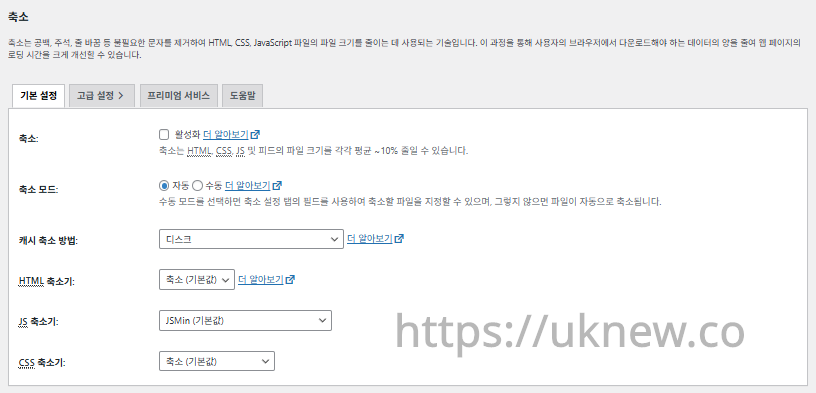
3.1 기본 설정
|
옵션 |
설명 |
추천 |
|---|---|---|
|
자동 |
W3TC가 HTML, CSS, JS 파일을 자동으로 탐지하고 축소합니다. |
✅ 대부분의 사용자에게 적합 |
|
수동 |
사용자가 축소할 파일 경로를 직접 입력해야만 적용됩니다. |
⚠️ 정밀한 제어가 필요한 고급 사용자만 사용 |
![W3TC Minify(한국어-압축 or 축소)1_캐시 축소방법[영어]](https://uknew.co/storage/2025/07/W3TC-Minify한국어-압축-or-축소1_캐시-축소방법영어-1024x527.png)
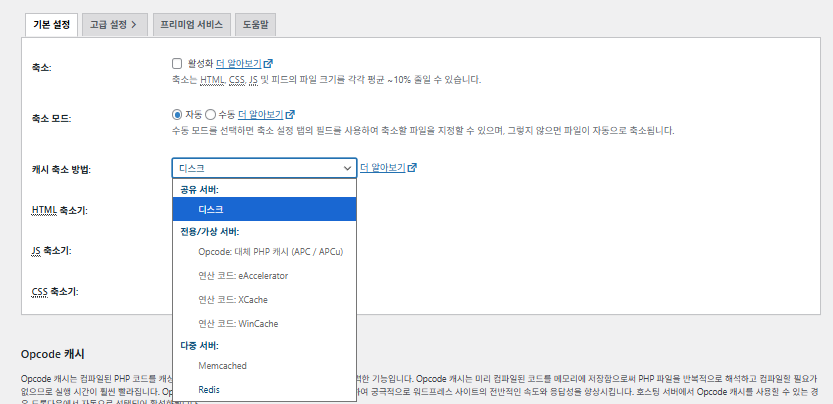
|
옵션 |
설명 |
사용 환경 |
|---|---|---|
|
디스크 (Disk) |
축소된 파일을 서버 디스크에 저장 |
✅ 일반적인 공유호스팅, 기본값 |
|
APC / APCu |
PHP의 Opcode 캐시를 활용하여 메모리에 저장 |
✅ 전용/가상서버에서 성능 우수 |
|
eAccelerator |
오래된 PHP Opcode 캐시 방식 |
⚠️ 구형 서버에서만 해당 |
|
XCache |
PHP의 캐시 메커니즘 중 하나 (거의 사용되지 않음) |
❌ 비권장 (구식) |
|
WinCache |
Windows 서버용 PHP 캐시 |
✅ IIS/Windows 서버 전용 |
|
Memcached |
분산 캐시 서버에 저장 |
✅ 다중 서버, 클러스터 환경 |
|
Redis |
빠른 키-값 저장소에 축소 파일 캐싱 |
✅ 고성능 VPS / 다중 서버 환경 |
![W3TC Minify(한국어-압축 or 축소)2_HTML 축소기[영어]](https://uknew.co/storage/2025/07/W3TC-Minify한국어-압축-or-축소2_HTML-축소기영어-1024x381.png)
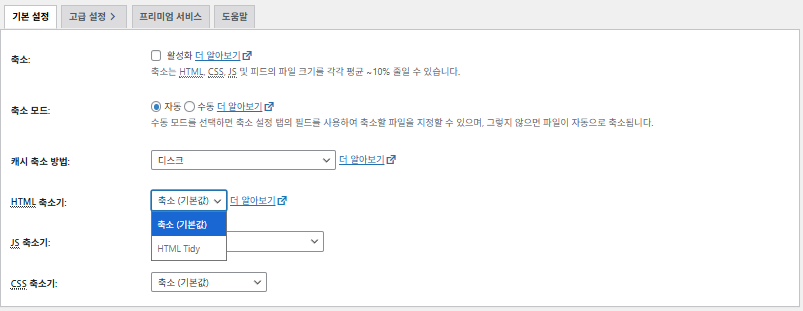
|
옵션 |
설명 |
특징 |
|---|---|---|
|
축소 (Minify, 기본값) |
W3TC 기본 내장 HTML 압축기공백·줄 바꿈·주석을 제거하여 HTML 크기를 줄임 |
안정성 높고 대부분의 사이트와 호환됨 |
|
HTML Tidy |
HTML 구조를 정리하면서 축소도 수행구문 오류 수정까지 시도함 |
구조 보정 기능 포함 → 레이아웃 깨질 위험 존재 |
![W3TC Minify(한국어-압축 or 축소)2_JS 축소기[영어]](https://uknew.co/storage/2025/07/W3TC-Minify한국어-압축-or-축소2_JS-축소기영어-1024x428.png)
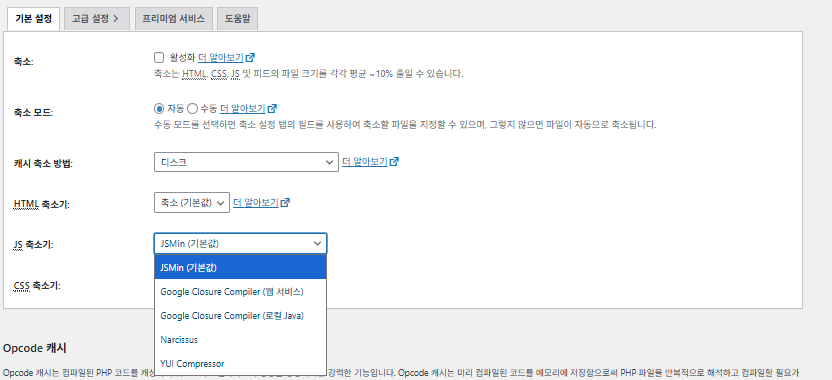
|
옵션 |
설명 |
특징 |
|---|---|---|
|
JSMin (기본값) |
단순하고 빠른 JS 압축기기본적인 공백, 주석 제거 |
안정성 높고 충돌 위험 낮음 |
|
Google Closure Compiler (웹 서비스) |
구글의 고급 JS 최적화 도구Google API 통해 압축 수행 |
정확도 높지만 외부 서버 호출 필요 → 느릴 수 있음 |
|
Google Closure Compiler (로컬 Java) |
동일한 압축 엔진을 서버 내 Java 환경에서 실행 |
고급 최적화 가능, Java 설치 필요 |
|
Narcissus |
JS를 파싱하여 재생성하는 고전 압축기 |
오래된 방식, 지원 중단 수준 |
|
YUI Compressor |
Yahoo에서 개발한 JS/CSS 압축 도구보존된 주석 유지 가능 |
오래되었지만 여전히 안정적 |
📁 JS 축소기 선택
├─ ✅ JSMin
│ └─ 속도/안정성 중시, 일반 워드프레스 사이트
│
├─ ✅ Closure (로컬 Java)
│ └─ Java 설치 가능, 고급 최적화 원할 때
│
├─ ⚠️ Closure (웹 서비스)
│ └─ 외부 API 사용 허용, 정밀 최적화 우선
│
└─ ⚠️ Closure (테스트 필요)
└─ 최신 JS(ES6+) 사용 많음![W3TC Minify(한국어-압축 or 축소)3_CSS 축소기[영어]](https://uknew.co/storage/2025/07/W3TC-Minify한국어-압축-or-축소3_CSS-축소기영어-1024x457.png)
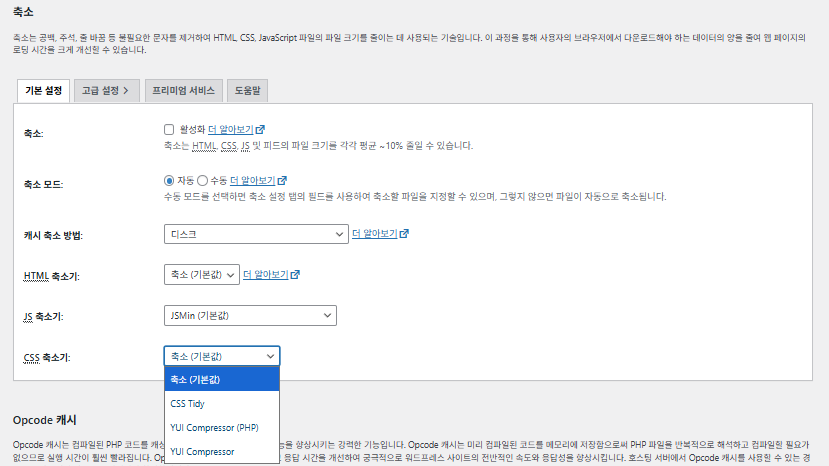
📁 CSS 축소기 선택
├─ ✅ 축소 (기본값)
│ └─ 빠르고 안정적, 대부분의 워드프레스 사이트에 적합
│
├─ ⚠️ CSS Tidy
│ └─ 구조 정리 및 문법 보정 기능 있음, 스타일 깨질 가능성 → 테스트 필요
│
├─ ⚠️ YUI Compressor (PHP)
│ └─ 구버전 압축 로직, 업데이트 중단됨 → 구형 사이트 한정
│
└─ ⚠️ YUI Compressor (Java)
└─ Java 필요, 정교한 압축 가능하지만 최신 CSS 문법 미지원3.2 고급 설정(페이지 캐시 축소)
기본 설정은 [디스크:향상]으로 가이드에서 세팅 되었습니다. 차후 서버 이전 등으로 서버에서 사용하는 캐시가 다를 경우 적용할 수 있습니다.
![W3TC 페이지 캐시[고급 설정1][영어]](https://uknew.co/storage/2025/07/W3TC-페이지-캐시고급-설정1영어-1024x750.png)
![W3TC 페이지 캐시[고급 설정1]](https://uknew.co/storage/2025/07/W3TC-페이지-캐시고급-설정1.png)
|
항목 |
설명 |
|---|---|
|
URL 구조 재작성 |
CSS/JS 링크에 깔끔한 URL 구조를 사용합니다.비활성화하면 [?ver=xxx] 같은 GET 파라미터 기반 URL로 출력됩니다. |
|
로그인한 사용자에 대해 |
로그인한 사용자는 축소(Minify)된 파일이 아닌 원본 파일을 보게 됩니다.디버깅 또는 개발 중일 때 유용합니다. |
|
오류 알림 최소화 |
축소 캐시(Minify Cache) 생성 시 오류가 나면 알려줍니다. 비활성화하면 경고 표시 안 함. |
![W3TC 페이지 캐시[고급 설정2]_HTML 및 XML[영어]](https://uknew.co/storage/2025/07/W3TC-페이지-캐시고급-설정2_HTML-및-XML영어-1024x307.png)
![W3TC 페이지 캐시[고급 설정2]_HTML 및 XML](https://uknew.co/storage/2025/07/W3TC-페이지-캐시고급-설정2_HTML-및-XML.png)
|
항목 |
설명 |
|---|---|
|
HTML 축소 설정 |
HTML 문서를 압축하여 용량을 줄입니다. 공백, 들여쓰기 등을 제거합니다. |
|
인라인 CSS 축소 |
|
|
인라인 JS 축소 |
|
|
피드를 축소하지 않음 |
RSS/Atom 피드(XML)는 축소하지 않고 원본 그대로 유지합니다. |
|
줄 바꿈 제거 |
HTML 내 줄 바꿈 문자 제거 → 파일 크기 감소 |
|
예시 |
용도 |
|---|---|
|
google_ad_ |
구글 애드센스 광고 스크립트 주석 보호 |
|
RSPEAK_ |
스크린리더/접근성용 코드 주석 보호 |
|
mfunc |
W3TC의 |
![W3TC 페이지 캐시[고급 설정3]_JS[영어]](https://uknew.co/storage/2025/07/W3TC-페이지-캐시고급-설정3_JS영어-1024x407.png)
![W3TC 페이지 캐시[고급 설정3]_JS](https://uknew.co/storage/2025/07/W3TC-페이지-캐시고급-설정3_JS.png)
|
축소 방법 |
설명 |
추천 상황 |
|---|---|---|
|
결합 & 축소 (Combine & Minify) |
여러 JS 파일을 하나로 결합하고 동시에 압축 |
✅ 일반적인 상황에서 가장 효과적 |
|
결합만 (Combine Only) |
여러 파일을 하나로 묶되 압축은 하지 않음 |
⚠️ JS 충돌이 우려될 때 압축으로 인한 오류 방지 |
|
축소만 (Minify Only) |
파일 수는 유지하고 개별 파일을 각각 압축 |
⚠️ HTTP/2 환경 + JS 오류 발생 시 |
|
축소 엔진 설정 |
설명 |
|---|---|
|
삽입 위치: |
JS를 |
|
삽입 위치: |
JS를 페이지 맨 하단에 삽입 (렌더링 후 실행) |
|
삽입 유형 (Blocking / Non-blocking) |
JS 실행을 페이지 렌더링 중에 멈추게 할지 여부 |
|
항목 |
설명 |
추천 설정 |
|---|---|---|
|
HTTP/2 Push활성화 |
JS 파일을 브라우저가 요청하기 전에 서버가 선제적으로 푸시 |
✅ HTTP/2 환경이면 성능 향상 가능 |
|
주의 사항 |
W3TC에서 Page Cache를 |
✅ Apache + HTTP/2 환경에서 가장 잘 작동 |
![W3TC 페이지 캐시[고급 설정4]_CSS[영어]](https://uknew.co/storage/2025/07/W3TC-페이지-캐시고급-설정4_CSS영어-1024x519.png)
![W3TC 페이지 캐시[고급 설정4]_CSS](https://uknew.co/storage/2025/07/W3TC-페이지-캐시고급-설정4_CSS.png)
|
축소 방법 |
설명 |
추천 상황 |
|---|---|---|
|
결합 & 축소 |
CSS 파일을 병합 후 압축 |
✅ 일반적 사용 |
|
결합만 |
파일을 묶되 압축은 안 함 |
⚠️ CSS 충돌 우려 시 |
|
축소만 |
압축만 하고 병합 안 함 |
✅ HTTP/2 서버에서 적합 |
|
축소 엔진 설정 |
설명 |
적용 조건 |
|---|---|---|
|
보존된 주석 제거(Preserved comment removal) |
CSS 파일 내의 라이선스 정보나 유지 주석을 제거하여 용량을 줄입니다. |
⚠️ |
|
줄 바꿈 제거(Line break removal) |
CSS에서 줄 바꿈 문자를 삭제하여 더 압축된 파일 생성 (파일 크기 소폭 감소) |
⚠️ |
|
가져오기 처리 |
설명 |
추천 설정 |
|---|---|---|
|
None |
|
❌ 비권장 (렌더링 차단 발생) |
|
Bubble |
|
⚠️ 제한적 효과 |
|
Process |
|
✅ 추천 (성능 개선 효과 있음) |
![W3TC 페이지 캐시[고급 설정5]_고급[영어]](https://uknew.co/storage/2025/07/W3TC-페이지-캐시고급-설정5_고급영어.png)
![W3TC 페이지 캐시[고급 설정5]_고급](https://uknew.co/storage/2025/07/W3TC-페이지-캐시고급-설정5_고급.png)
|
고급 항목 |
설명 |
추천 설정 |
|---|---|---|
|
외부 파일 업데이트 간격(Update interval for external files) |
CDN, 외부 URL의 CSS/JS 파일을 W3TC가 다시 다운로드/축소하는 간격 (초 단위) |
✅ 기본값 |
|
쓰레기 수집 간격(Garbage collection interval) |
만료된 캐시 파일을 삭제하는 주기 (디스크 캐시일 경우 해당) |
✅ |
|
다음 페이지를 축소하지 마세요(Never minify the following pages) |
축소에서 항상 제외할 URL 입력 (상대경로, 쿼리 제외) |
✅ Admin, 로그인 페이지, AJAX URL 등 필요시 추가예: |
|
절대 축소하지 않을 JS 파일 |
JS 파일 중 축소하면 오류 발생하는 특정 파일 지정 |
⚠️ 문제 JS 파일 발견 시 추가예: |
|
절대 축소하지 않을 CSS 파일 |
CSS 충돌 발생 시 예외 처리 가능 |
⚠️ 깨지는 레이아웃 CSS가 있다면 예외 처리예: |
|
거부된 사용자 에이전트 |
특정 User-Agent (크롤러, 봇 등)에 대해 축소된 파일 제공하지 않음 |
✅ 캐시 우회가 필요한 봇만 지정예: |
|
외부 파일/라이브러리 포함(Include external files/libraries) |
외부 CDN 스크립트를 결합 대상으로 수동 추가 |
⚠️ 외부 JS/CDN을 축소/병합하고 싶을 때만 사용예: |
|
정규식 사용 허용 |
파일 이름 패턴이 일정하지 않은 경우 정규식으로 매칭 가능 |
✅ 외부 스크립트가 버전번호로 자주 바뀌면 유용예: |
# EX:
#절대 축소하지 않을 JS 파일:
plugins/some-plugin/assets/js/legacy-script.js
wp-includes/js/jquery/jquery.js
#절대 축소하지 않을 CSS:
themes/mytheme/style.css# EX:
#거부된 사용자 에이전트:
Lighthouse
Chrome-Lighthouse
GTmetrix![W3 Total Cache 플러그인: 최적화 세팅 방법 184 W3TC 페이지 캐시[고급 설정6]_wp-cron[영어]](https://uknew.co/storage/2025/07/W3TC-페이지-캐시고급-설정6_wp-cron영어.png)
![W3TC 페이지 캐시[고급 설정6]_wp-cron](https://uknew.co/storage/2025/07/W3TC-페이지-캐시고급-설정6_wp-cron.png)
|
항목 |
설명 |
추천 설정 |
|---|---|---|
|
WP-Cron 이벤트 사용(Enable WP-Cron event) |
페이지 캐시를 정기적으로 자동 삭제/갱신하기 위한 WP-Cron 작업 예약 |
✅ 활성화 권장 (기본값 유지) |
|
시작 시간(Start time) |
WP-Cron이 처음 실행될 시간 (12:00 am 등) |
✅ 서버 부하 적은 시간 (예: 새벽 12시~3시 사이) |
|
간격(Interval) |
WP-Cron이 얼마나 자주 캐시를 삭제할지 설정 |
✅ 매일 두 번 또는 시간 별 (트래픽 많은 사이트) |
|
시스템 크론 대안 |
WP-Cron 대신 실제 OS 수준에서 |
고성능 서버에서 추천됨 (WP-Cron보다 정확하고 효율적임) |
4. Opcode 캐시
Opcode 캐시의 경우 서버에 설치된 Opcode가 자동 적용됩니다. 설치되지 않은 경우 비활성화로 설정됩니다.
![W3TC Opcode 캐시 1[영어]](https://uknew.co/storage/2025/07/W3TC-Opcode-캐시-1영어-1024x267.png)
![W3TC Opcode 캐시 2[영어]](https://uknew.co/storage/2025/07/W3TC-Opcode-캐시-2영어-1024x259.png)
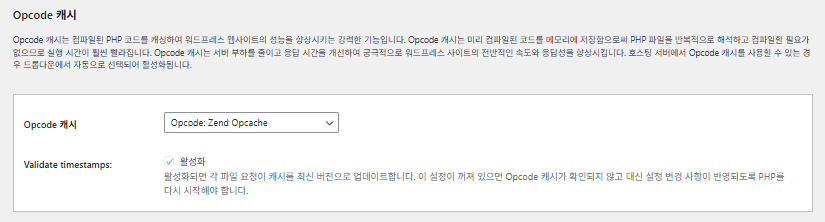
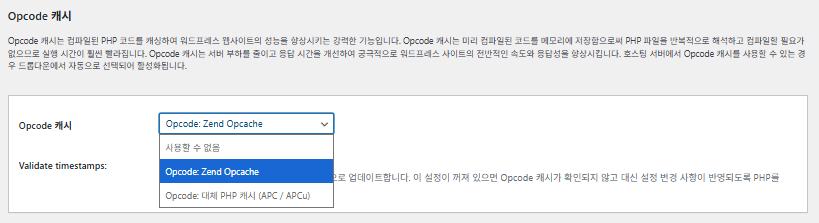
5. 데이터베이스 캐시(Memcached)
5.1 기본 설정
![W3TC 데이터베이스 캐시_기본 설정[영어]](https://uknew.co/storage/2025/07/W3TC-데이터베이스-캐시_기본-설정영어-1024x498.png)
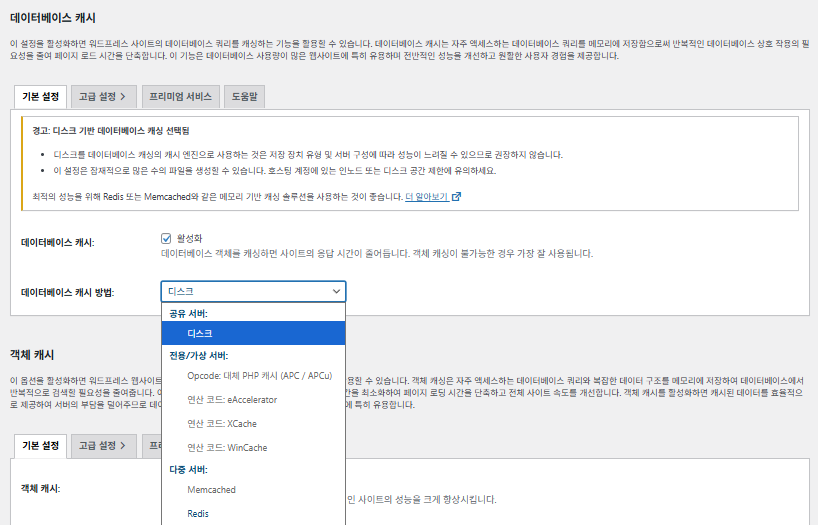
|
옵션 |
설명 |
추천 환경 |
|---|---|---|
|
디스크 |
캐시 데이터를 서버 디스크에 저장 |
✅ 공유 호스팅 / 기본 환경 |
|
Memcached |
네트워크 기반 분산 캐시, 속도 빠름 |
✅ 다중 서버 / 클러스터 |
일반적인 워드프레스 사이트에서는 데이터베이스 캐시로 Memcached 또는 Redis 중 하나만 사용하는 경우가 많지만, W3 Total Cache에서는 ⓐ 하나는 데이터베이스 캐시에, ⓑ 또 다른 하나는 객체 캐시에 각각 분리하여 응용할 수 있습니다.
📌 일반적인 워드프레스 사이트
├─ 데이터베이스 캐시
│ └─ Memcached 또는 Redis 중 하나만 사용
└─ 객체 캐시
└─ 동일한 캐시 엔진을 공유하는 경우가 많음
📌 W3 Total Cache (W3TC)
├─ 데이터베이스 캐시
│ └─ Memcached 사용 (예시)
└─ 객체 캐시
└─ Redis 사용 (예시)
🛠️ 응용 전략
└─ 캐시 엔진을 역할에 따라 분리 적용 가능
├─ 서버 리소스 분산
├─ 캐시 병목 감소
└─ 성능 최적화 유연성 확보W3 Total Cache 설정 상 데이터베이스 캐시는 Memcached를 설정하게 되어 있고, 객체 캐시는 Redis를 사용하도록 세팅되어 있는게 기본입니다.
5.2 고급 설정
![W3TC 데이터베이스 캐시_고급 설정[영어]](https://uknew.co/storage/2025/07/W3TC-데이터베이스-캐시_고급-설정영어.png)
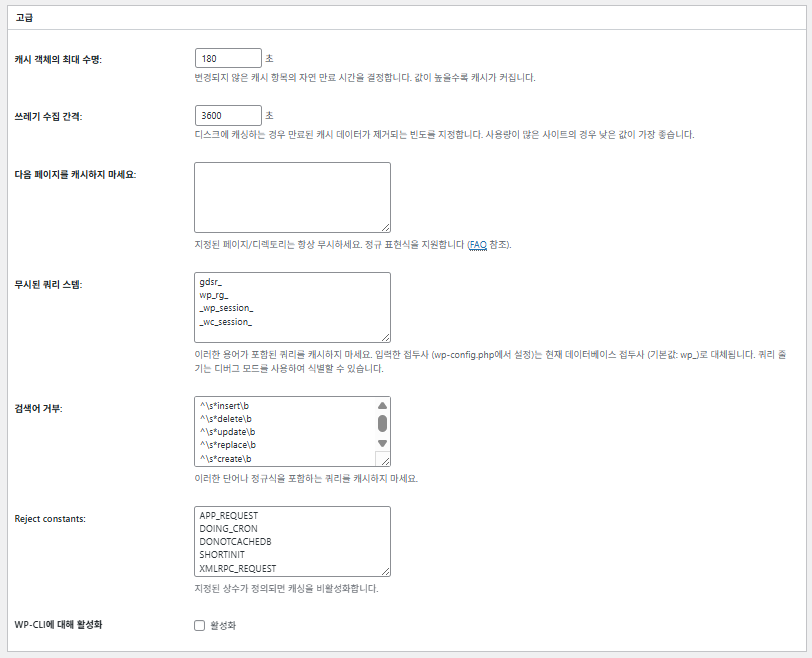
|
항목 |
설명 |
권장 또는 참고 |
|---|---|---|
|
캐시 객체의 최대 수명 |
변경되지 않은 캐시 항목의 자연 만료 시간 (초) |
|
|
쓰레기 수집 간격 |
만료된 캐시 데이터를 삭제하는 주기 (초) |
|
|
다음 페이지를 캐시하지 |
캐싱 제외할 경로 (정규식 가능) |
로그인·장바구니·검색 등 동적 페이지 제외 추천 |
|
무시된 쿼리 스템 |
접두사가 일치하는 쿼리는 캐시하지 않음 |
|
|
검색어 거부(Query Rejects) |
특정 키워드/패턴 포함된 쿼리 제외 (정규표현식) |
|
|
Reject Constants |
설정된 WP 상수 정의 시 DB 캐시 비활성화 |
|
|
WP-CLI에 대해 활성화 |
WP-CLI 동작 시에도 캐시 사용 여부 |
✅ 활성화 시 성능 유리 (테스트 환경 주의) |
6. 객체 캐시(Redis)
6.1 기본 설정
![W3 Total Cache 플러그인: 최적화 세팅 방법 194 W3TC 객체(Object) 캐시_기본 설정[영어]](https://uknew.co/storage/2025/07/W3TC-객체Object-캐시_기본-설정영어.png)
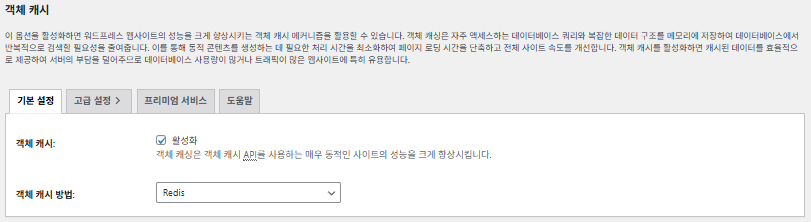
|
옵션 |
설명 |
추천 환경 |
|---|---|---|
|
디스크 |
캐시 데이터를 서버 디스크에 저장 |
✅ 공유 호스팅 / 기본 환경 |
|
Redis |
키-값 저장소 기반 고속 캐시, PHP-FPM 환경과 잘 작동 |
✅ 고성능 서버 / VPS |
6.2 고급 설정
![W3TC 객체(Object) 캐시_고급 설정 1[영어]](https://uknew.co/storage/2025/07/W3TC-객체Object-캐시_고급-설정-1영어.png)
![W3TC 객체(Object) 캐시_고급 설정 2[영어]](https://uknew.co/storage/2025/07/W3TC-객체Object-캐시_고급-설정-2영어.png)
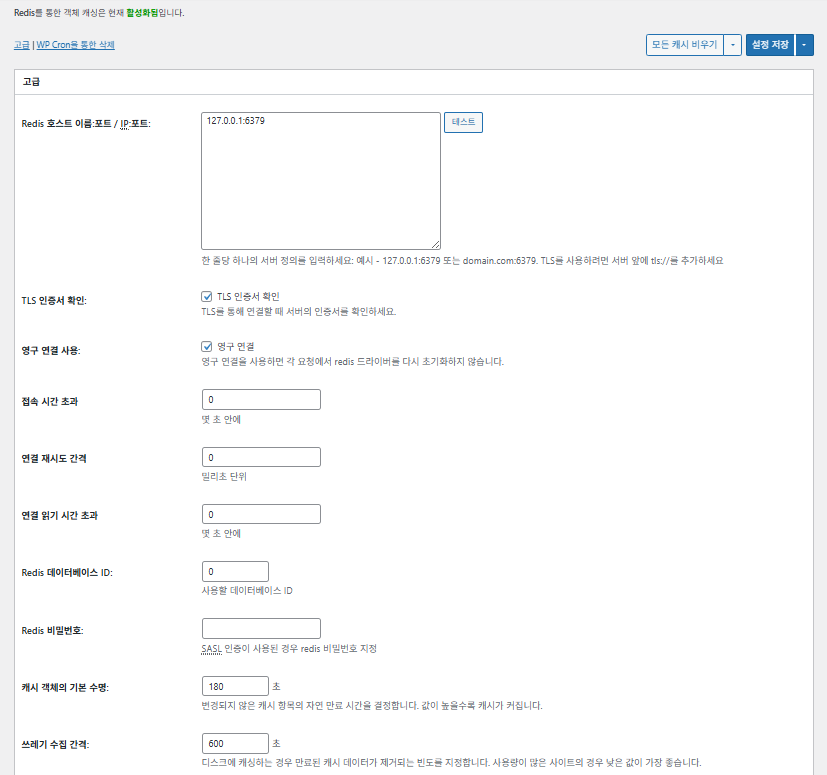
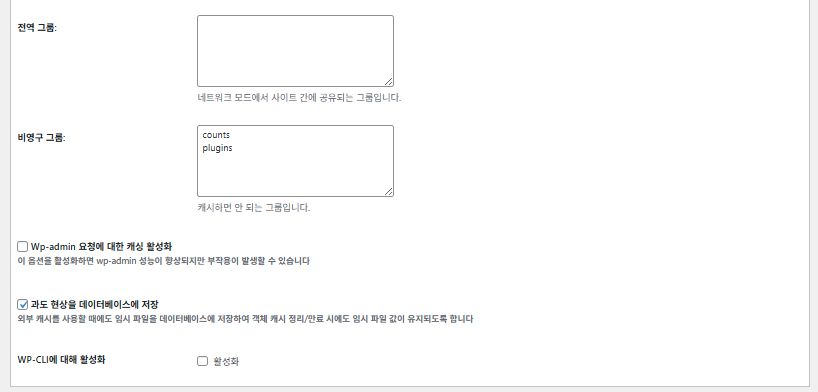
|
항목 |
설명 |
|---|---|
|
Redis 호스트/IP |
|
|
TLS 인증서 확인 |
TLS 사용 시 인증서 유효성 확인 (선택적) |
|
영구 연결 사용 |
Redis 연결을 재활용해 성능 향상 |
|
접속 시간 초과 |
Redis 연결 시 허용되는 최대 시간 (초) |
|
연결 재시도 간격 |
실패 시 재시도까지 대기 시간 (ms) |
|
연결 읽기 시간 초과 |
응답을 기다리는 최대 시간 (초) |
|
Redis DB ID |
Redis 내 DB 번호 지정 (기본 |
|
Redis 비밀번호 |
비밀번호 또는 SASL 인증용 입력 |
|
기본 캐시 수명 |
캐시 항목 기본 유지 시간 (초). 기본 180초 |
|
쓰레기 수집 간격 |
만료 캐시 삭제 주기. 기본 600초 |
|
전역 그룹 |
네트워크 모드에서 공유되는 그룹 (멀티사이트용) |
|
비영구 그룹 |
캐싱 제외 대상 그룹. 예: |
|
wp-admin 요청 캐싱 |
관리자 영역에도 캐시 적용 (⚠️ 테스트 필요) |
|
과도 현상 DB 저장 |
외부 캐시 사용 중에도 DB에 임시값 유지 |
|
WP-CLI 활성화 |
WP-CLI 명령에도 캐시 활성화 허용 |
7. 브라우저 캐시
브라우저 캐싱은 방문자의 기기에 이미지, CSS, JS 같은 정적 파일을 저장해 재방문 시 로딩 속도를 크게 줄이는 기능입니다. 이를 통해 페이지 응답 속도와 사용자 경험이 향상됩니다.
7.1 기본 설정
![W3TC 브라우저 캐시[영어]](https://uknew.co/storage/2025/07/W3TC-브라우저-캐시영어-1024x221.png)
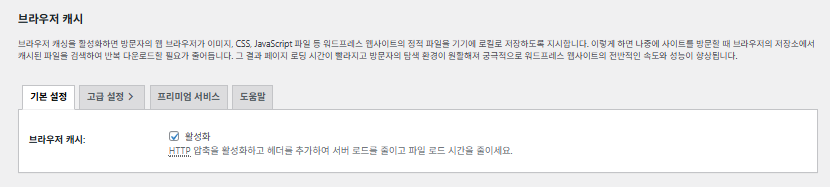
7.2 고급 설정
대부분 캐시 제어 및 서버 부하 감소에 중점을 둔 설정들입니다. 사이트 트래픽이 많거나 정적 리소스 최적화가 중요한 환경에서는 다수 활성화해도 무방합니다.
![W3TC 브라우저 캐시_고급 설정_일반 1[영어]](https://uknew.co/storage/2025/07/W3TC-브라우저-캐시_고급-설정_일반-1영어-1024x648.png)
![W3TC 브라우저 캐시_고급 설정_일반 2[영어]](https://uknew.co/storage/2025/07/W3TC-브라우저-캐시_고급-설정_일반-2영어-1024x614.png)
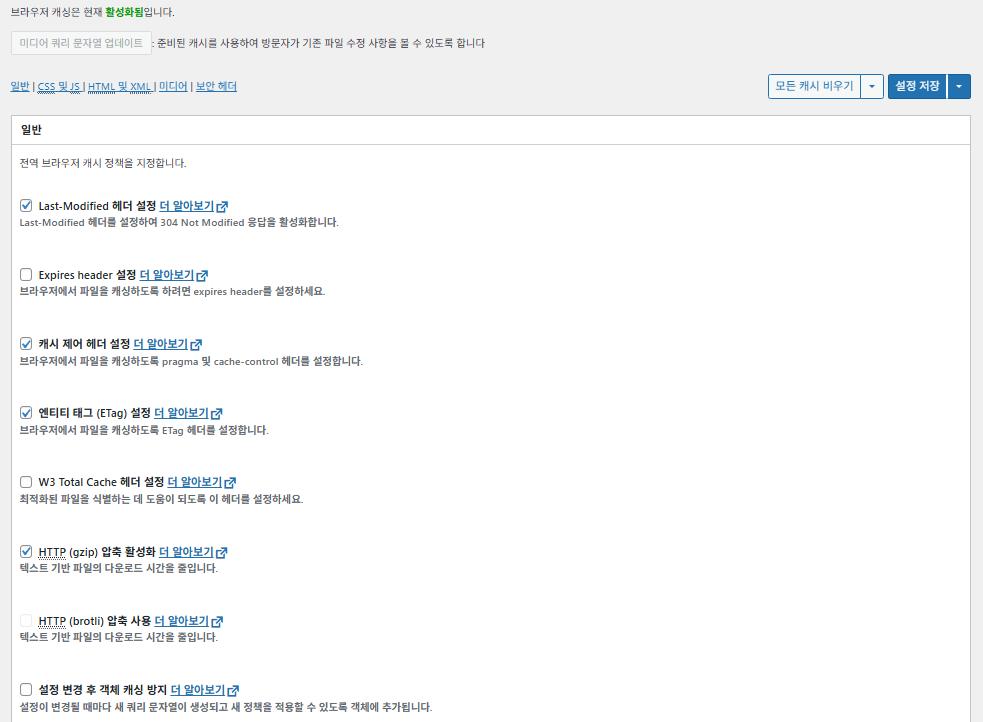
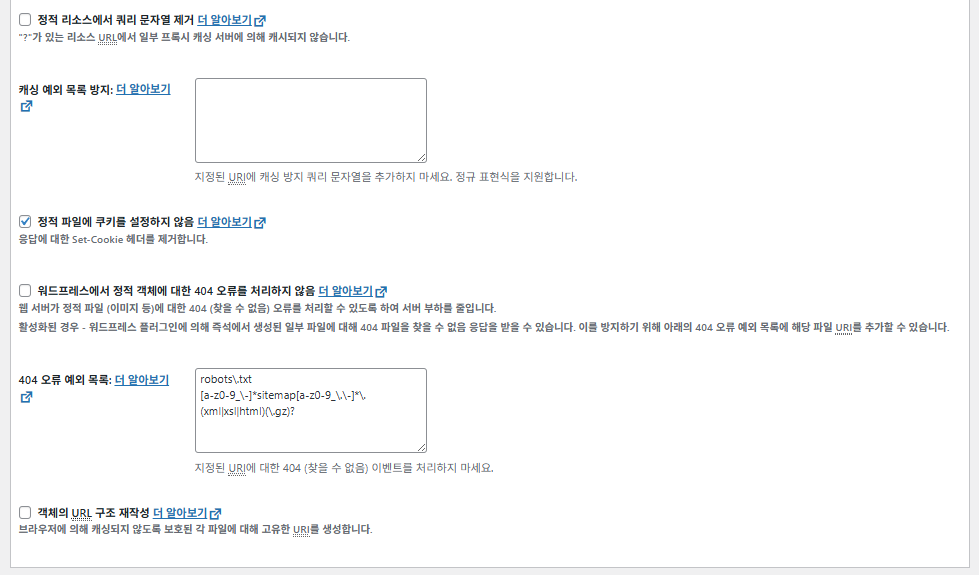
|
항목 |
설명 |
|---|---|
|
|
304 응답 허용을 위해 파일의 마지막 수정일자 포함 |
|
|
브라우저가 파일을 일정 기간 캐싱하도록 유도 |
|
|
pragma, cache-control 헤더 추가로 캐싱 전략 제어 |
|
|
파일 식별용 엔티티 태그 제공 – 변경 감지용 |
|
W3TC 헤더 설정 |
W3TC 최적화 파일 여부 식별용 헤더 삽입 |
|
gzip 압축 |
텍스트 파일 용량 줄이기 위한 압축 방식 (대부분 호환) |
|
brotli 압축 |
gzip보다 더 높은 압축률을 가진 방식 (지원 브라우저 한정) |
|
설정 변경 시 객체 캐싱 방지 |
쿼리 문자열 추가로 이전 캐시 무효화 |
|
쿼리 문자열 제거 |
정적 리소스에서 |
|
쿠키 제거 |
정적 리소스 응답에 |
|
워드프레스가 404 응답 처리 안함 |
정적 파일 404는 웹서버가 처리 → WP 부하 감소 |
|
404 예외 URI 목록 |
WP에서 직접 처리할 특정 URI 패턴 지정 (예: sitemap, robots.txt 등) |
|
객체 URL 구조 재작성 |
캐시 우회를 위해 고유 URI 생성 ( |
![W3TC 브라우저 캐시_고급 설정_CSS 및 JS[영어]](https://uknew.co/storage/2025/07/W3TC-브라우저-캐시_고급-설정_CSS-및-JS영어.png)
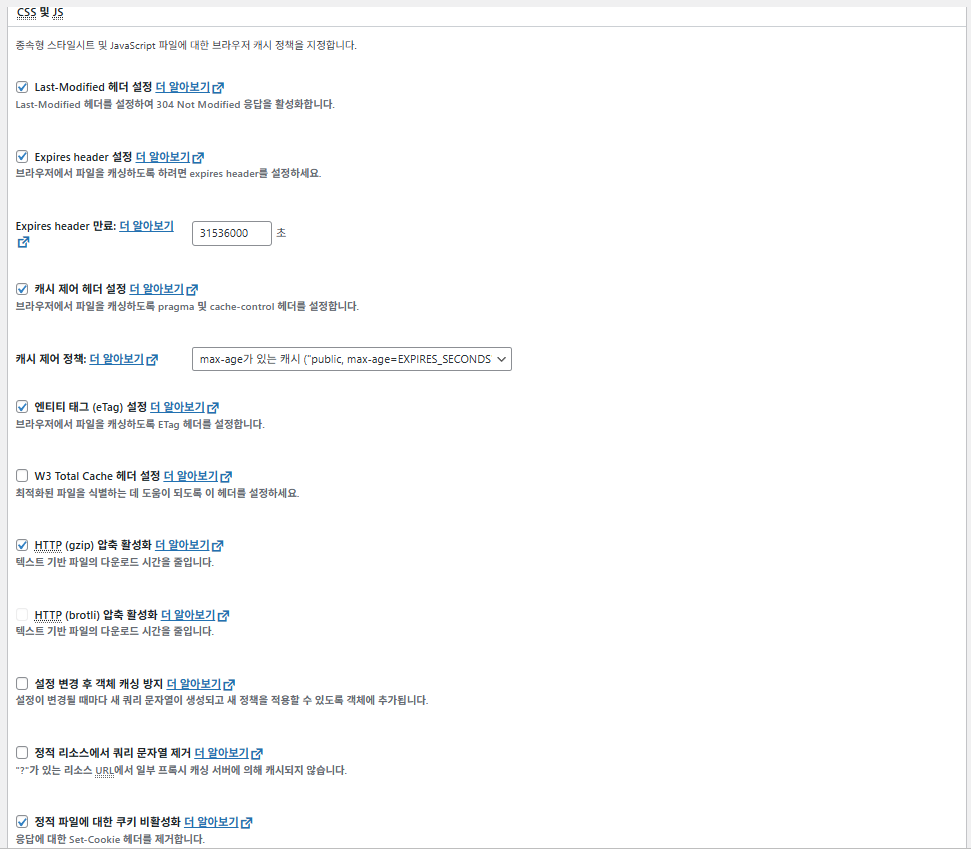
|
항목 |
설명 |
실무 팁 |
|---|---|---|
|
✅ Last-Modified 헤더 설정 |
파일의 최종 수정 시각을 응답 헤더에 포함 → 304 Not Modified 응답 유도 |
대부분 활성화 |
|
✅ Expires header 설정 |
리소스 만료 시간을 설정해 브라우저가 재요청을 피하도록 유도 |
기본값 31536000초(1년), 추천 |
|
⏱️ Expires 만료 시간 설정 |
예: |
CDN과 병행 시 짧게 조정 가능 |
|
✅ 캐시 제어 헤더 설정 |
|
|
|
✅ 캐시 제어 정책 |
|
|
|
✅ ETag 설정 |
서버가 리소스 고유 식별자(ETag)를 발행 → 변경 여부 판단 가능 |
동일 서버 내 활용 시 효과적 |
|
🔖 W3TC 헤더 설정 |
W3TC에서 최적화한 파일임을 나타냄 |
필수 아님, 분석 목적 |
|
✅ Gzip 압축 활성화 |
텍스트 기반 파일 압축 → 전송량 감소 |
대부분 서버에서 지원 |
|
✅ Brotli 압축 활성화 |
Gzip보다 효율적인 압축 (지원 브라우저 한정) |
Apache/Nginx 설정 필요 |
|
✅ 설정 변경 후 캐시 무효화 |
설정이 바뀌면 쿼리 문자열을 추가하여 브라우저가 새로 받게 함 |
설정 변경이 잦을 경우 추천 |
|
⚠️ 쿼리 문자열 제거 |
|
일부 CDN/프록시에서만 필요 |
|
✅ 정적 파일에 쿠키 비활성화 |
이미지, CSS 등에 |
대부분의 경우 체크 |
![W3TC 브라우저 캐시_고급 설정_HTML 및 XML[영어]](https://uknew.co/storage/2025/07/W3TC-브라우저-캐시_고급-설정_HTML-및-XML영어-1024x725.png)
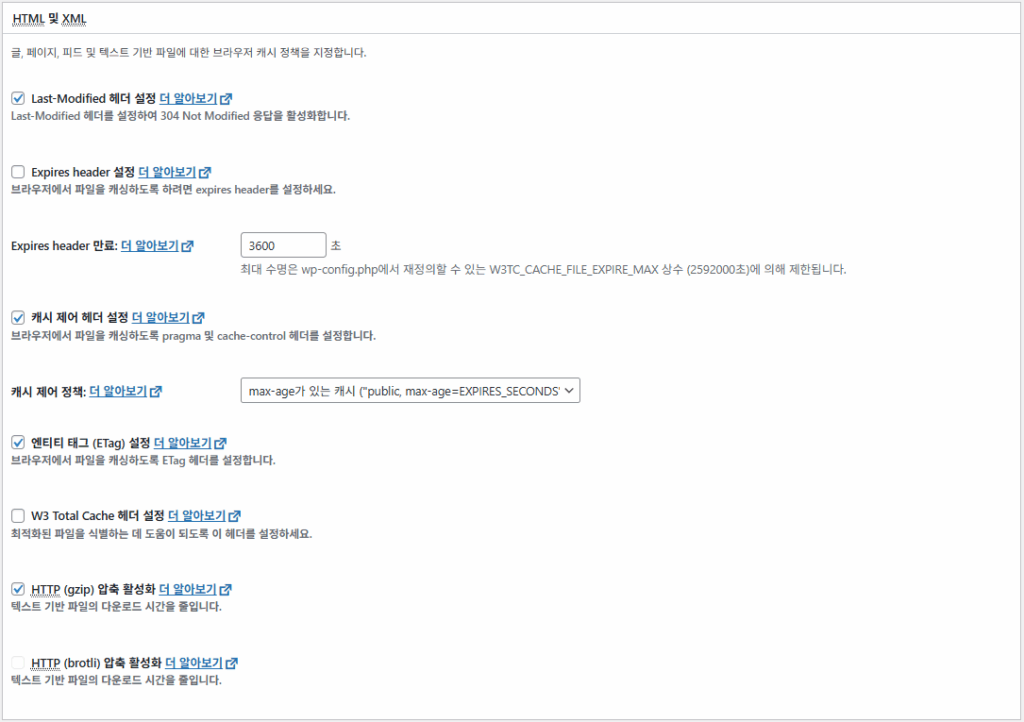
|
항목 |
설명 |
실무 팁 |
|---|---|---|
|
✅ Last-Modified 헤더 설정 |
HTML, 피드 등 콘텐츠의 최종 수정 시각을 헤더에 포함 → 304 응답 유도 |
대부분의 서버에 적합 |
|
✅ Expires header 설정 |
캐시 만료 시간 지정 → 반복 요청 방지 |
기본값 |
|
✅ 캐시 제어 헤더 설정 |
|
|
|
✅ ETag 설정 |
리소스의 고유 식별자 설정 → 변경 여부 판단에 사용 |
서버 간 캐시 공유가 없다면 |
|
🔖 W3TC 헤더 설정 |
최적화된 리소스 식별용 W3TC 커스텀 헤더 삽입 |
필수 아님 (디버깅용) |
|
✅ Gzip 압축 |
텍스트 콘텐츠 크기 감소 → 전송 속도 향상 |
대부분의 서버에서 지원됨 |
|
✅ Brotli 압축 |
Gzip보다 더 높은 압축률, 브라우저가 지원하는 경우만 적용 |
Apache/nginx 모듈 활성화 |
![W3TC 브라우저 캐시_고급 설정_미디어 및 기타 파일[영어]](https://uknew.co/storage/2025/07/W3TC-브라우저-캐시_고급-설정_미디어-및-기타-파일영어.png)
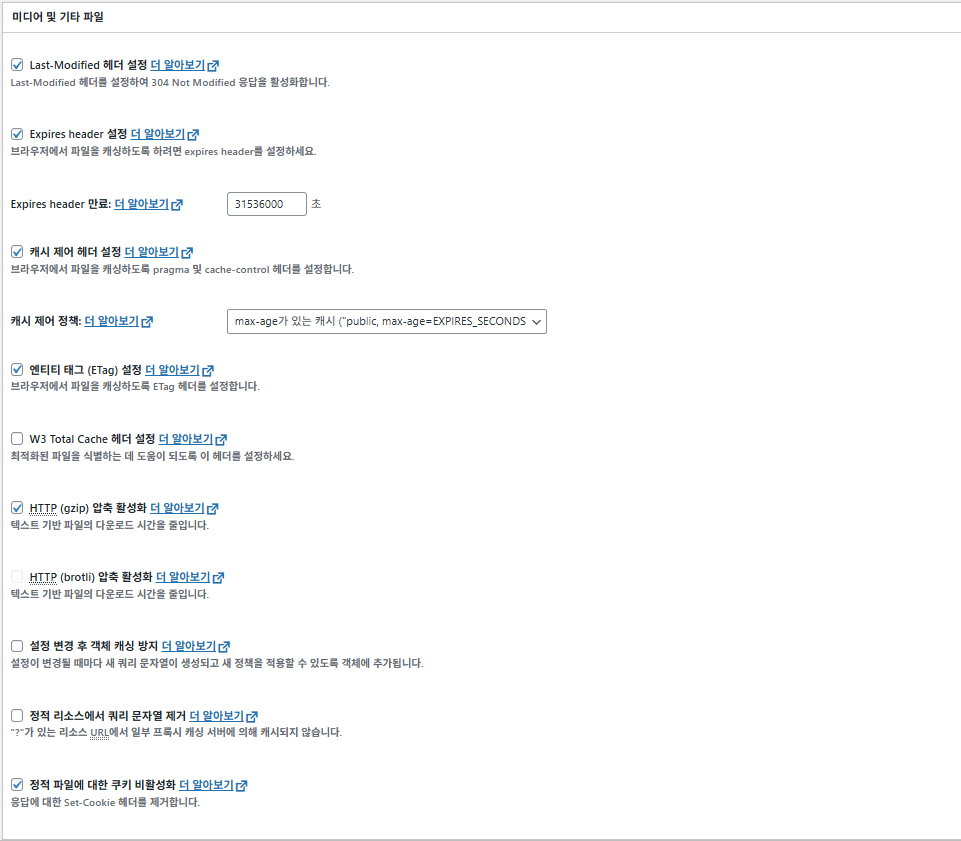
|
항목 |
설명 |
실무 팁 |
|---|---|---|
|
✅ Last-Modified 헤더 설정 |
이미지, 폰트 등 정적 파일에 최종 수정일 포함 → 304 응답 유도 |
대부분의 CDN/브라우저 캐시에 유효 |
|
✅ Expires header 설정 |
캐시 만료 시간 설정 |
|
|
✅ 캐시 제어 헤더 설정 |
|
|
|
✅ ETag 설정 |
리소스 변경 감지를 위한 식별자 삽입 |
서버 단독 운영 시 유용함 |
|
🔖 W3TC 헤더 설정 |
최적화 파일 여부 구분용 헤더 |
사용 여부 선택 가능 |
|
✅ Gzip 압축 |
SVG, 폰트 등 텍스트 기반 파일 압축 |
이미지에는 영향 없음 |
|
✅ Brotli 압축 |
Gzip보다 높은 압축률 제공 |
지원 브라우저에 한해 적용 |
|
✅ 설정 변경 후 캐싱 방지 |
쿼리 문자열로 캐시 강제 갱신 유도 |
파일 변경 시 즉시 반영됨 |
|
✅ 쿼리 문자열 제거 |
URL 내 |
버전 관리된 파일에 적용 가능 |
|
✅ 정적 파일 쿠키 제거 |
응답에서 |
이미지 등은 쿠키 불필요 |
Ⅳ. W3TC 플러그인 일반 설정: 부가 기능
1. W3TC WP Cron을 통한 삭제
WP Cron을 이용한 캐시 삭제는 전역 설정입니다.
![W3TC WP Cron을 통한 삭제[영어]](https://uknew.co/storage/2025/07/W3TC-WP-Cron을-통한-삭제영어-1024x342.png)
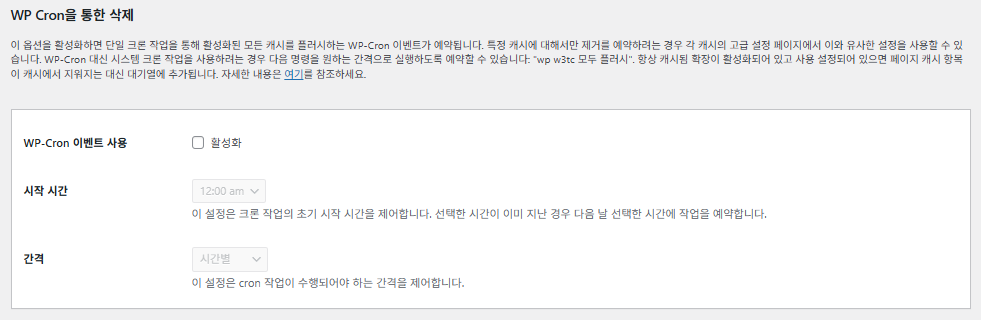
2. CDN
CDN 업체 가입 후 기능 설정을 진행할 수 있습니다.
![W3TC CDN 기본 설정_[영어]](https://uknew.co/storage/2025/07/W3TC-CDN-기본-설정_영어-1024x573.png)
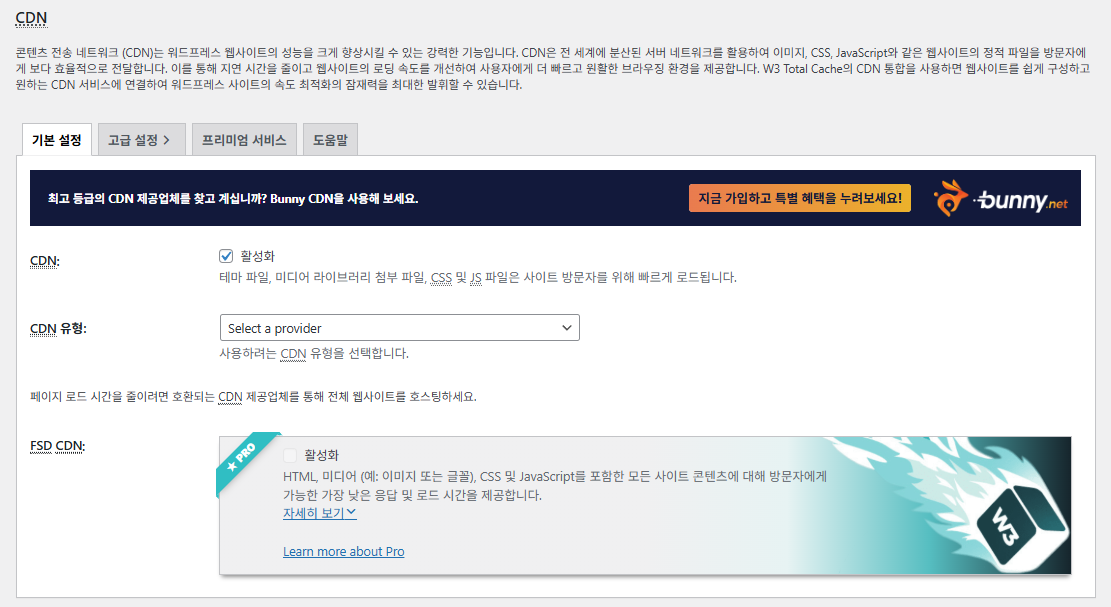
2.1 CDN 고급 설정
![W3TC CDN 고급 설정_일반[영어]](https://uknew.co/storage/2025/07/W3TC-CDN-고급-설정_일반영어-1024x625.png)

|
옵션 |
설명 |
|---|---|
|
✅ 첨부 파일 호스팅 |
|
|
✅ wp-includes 파일 호스팅 |
워드프레스 코어 정적 파일(js/css 등)을 CDN에 포함 |
|
✅ 테마 파일 호스팅 |
활성 테마의 정적 파일(css/js/images 등)을 CDN에 포함 |
|
✅ 축소된 CSS/JS 파일 호스팅 |
W3TC가 축소한 CSS/JS 파일을 CDN에서 제공 |
|
✅ 사용자 정의 파일 호스팅 |
사용자가 직접 지정한 경로 또는 파일명을 CDN으로 푸시 |
|
⚠️ 기존 파일 강제 덮어쓰기 |
수정사항이 자동 감지되지 않을 경우 강제 재업로드용 |
![W3TC CDN 고급 설정_고급 1[영어]](https://uknew.co/storage/2025/07/W3TC-CDN-고급-설정_고급-1영어-1024x655.png)
![W3TC CDN 고급 설정_고급 2[영어]](https://uknew.co/storage/2025/07/W3TC-CDN-고급-설정_고급-2영어-1024x641.png)
![W3TC CDN 고급 설정_고급 3[영어]](https://uknew.co/storage/2025/07/W3TC-CDN-고급-설정_고급-3영어-1024x369.png)
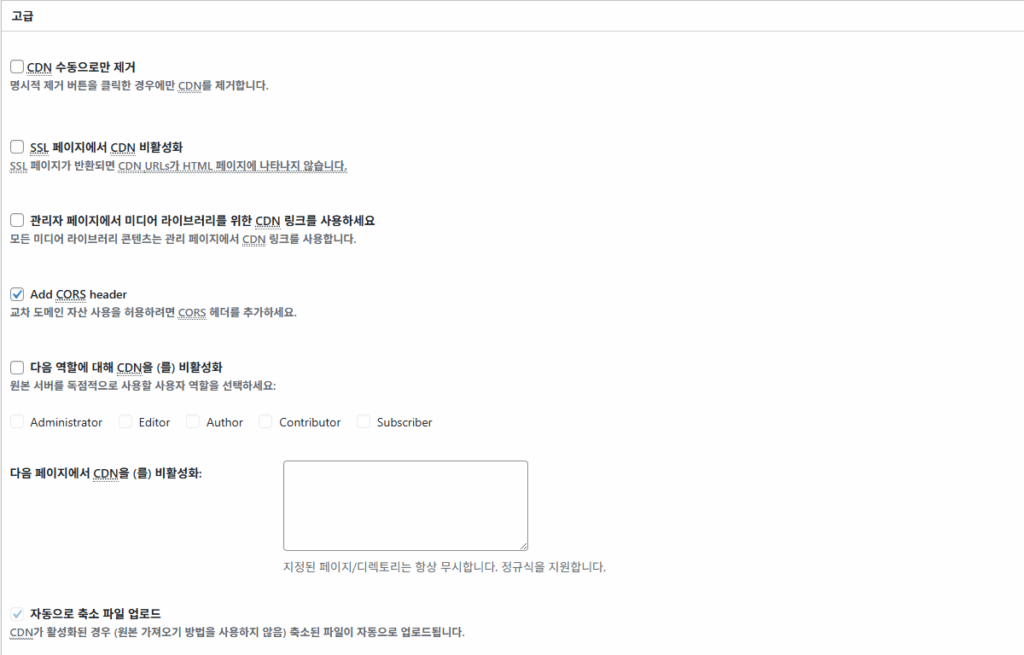

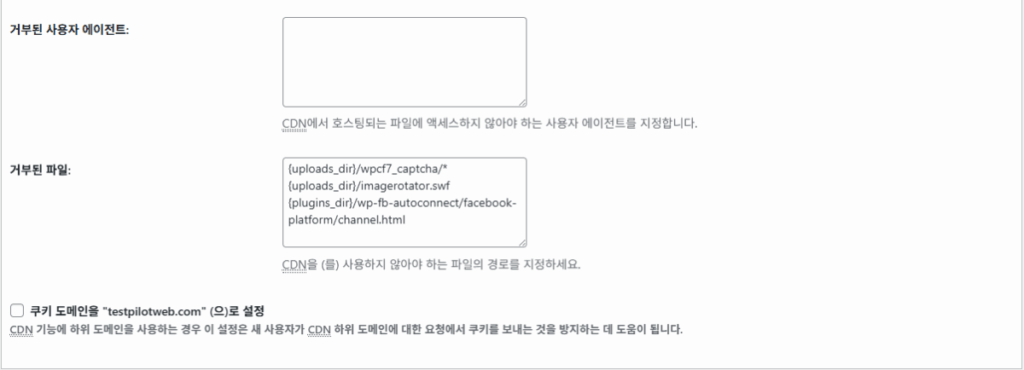
|
항목 |
설명 |
|---|---|
|
CDN 수동으로만 제거 |
수동 제거 버튼 클릭 시에만 CDN에서 파일 제거 |
|
SSL 페이지에서 CDN 비활성화 |
HTTPS 페이지에서는 CDN URL 사용 안함 |
|
관리자에서 CDN 링크 사용 |
관리자 화면에서도 미디어에 CDN URL 표시 |
|
Add CORS header |
CORS 허용을 위한 응답 헤더 추가 |
|
역할별 CDN 비활성화 |
선택한 사용자 역할에만 CDN 비적용 (예: 관리자만 원본 사용) |
|
페이지 제외 목록 |
지정한 경로는 CDN에서 제외 (정규식 가능) |
|
자동으로 축소 파일 업로드 |
Minify된 파일 자동 CDN 업로드 (Push 방식) |
|
변경된 파일 자동 내보내기 |
파일 수정 감지 시 자동 업로드 |
|
자동 업로드 간격 |
파일 변경 감지 후 업로드 간격 (기본 3600초) |
|
재전송 간격 / 제한 |
실패 시 재시도 간격 및 처리 파일 수 제한 |
|
업로드할 wp-includes 파일 |
CDN에 포함할 코어 파일 형식 지정 |
|
업로드할 테마 파일 형식 |
CSS/JS/폰트 등 테마 관련 파일 형식 지정 |
|
가져올 파일 형식 |
외부 링크된 파일 자동 다운로드 조건 지정 |
|
사용자 지정 파일 목록 |
CDN으로 전송할 개별 파일 경로 지정 (템플릿, 외부 플러그인 등) |
|
거부된 사용자 에이전트 |
CDN 파일 접근을 차단할 봇/유저에이전트 지정 |
|
거부된 파일 경로 |
CAPTCHA, 특수 경로 등 CDN 적용 제외 파일 경로 지정 |
|
쿠키 도메인 설정 |
하위 도메인 CDN 사용 시 쿠키 전송 방지를 위한 도메인 지정 |
3. 역방향 프록시
설명에는 Varnish 및 Nginx를 예로 들었는데 Nginx는 서버에서 설정을 하기 때문에 Varnish를 사용하는 경우에만 W3 Total Cache 플러그인에 적용합니다.
![W3TC CDN 역방향 프록시[영어]](https://uknew.co/storage/2025/07/W3TC-CDN-역방향-프록시영어-1024x323.png)
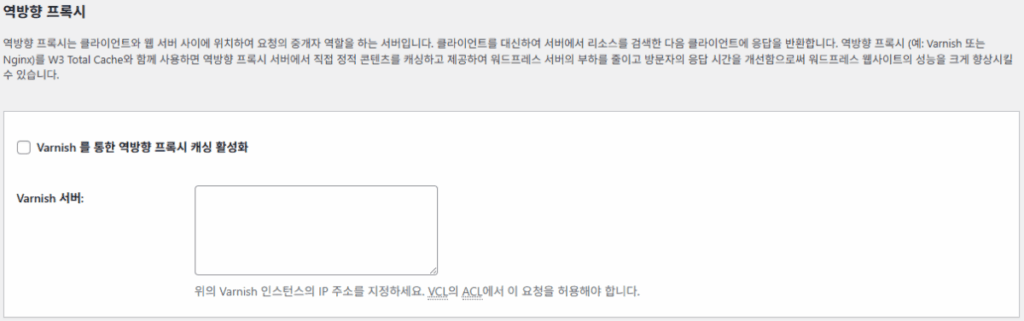
4. 사용자 경험
4.1 기본 설정
![W3TC 사용자 경험 1[영어]](https://uknew.co/storage/2025/07/W3TC-사용자-경험-1영어-1024x676.png)
![W3TC 사용자 경험 2[영어]](https://uknew.co/storage/2025/07/W3TC-사용자-경험-2영어-1024x307.png)
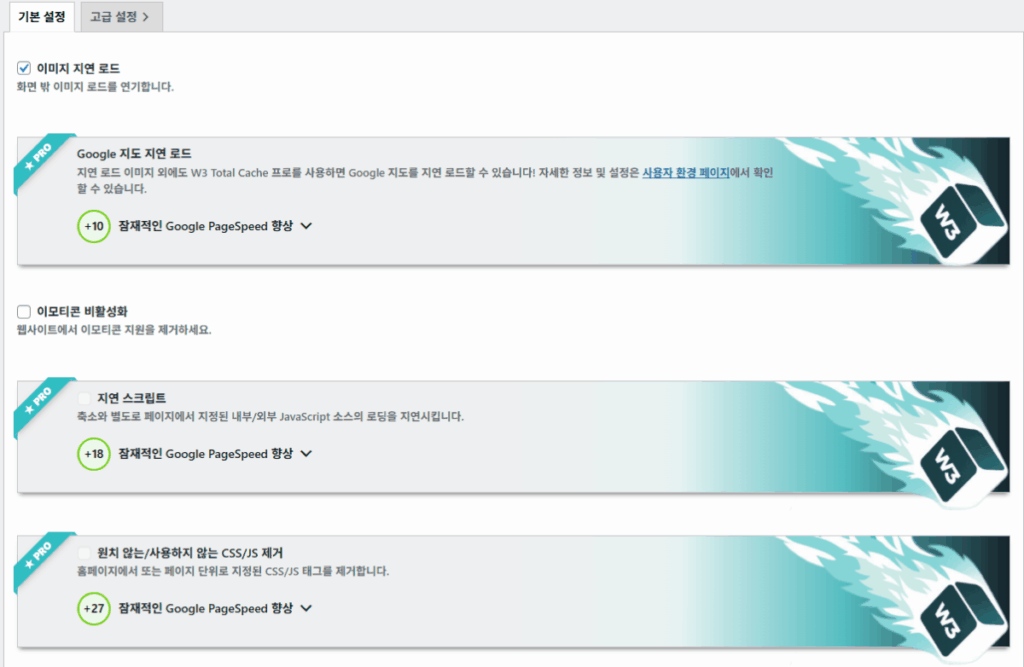

4.2 고급 설정
고급 설정에서 50% 이상의 기능은 프리미엄 버전에서 사용할 수 있습니다.
![W3TC 사용자 경험 고급 설정 1[영어]](https://uknew.co/storage/2025/07/W3TC-사용자-경험-고급-설정-1영어-1024x663.png)
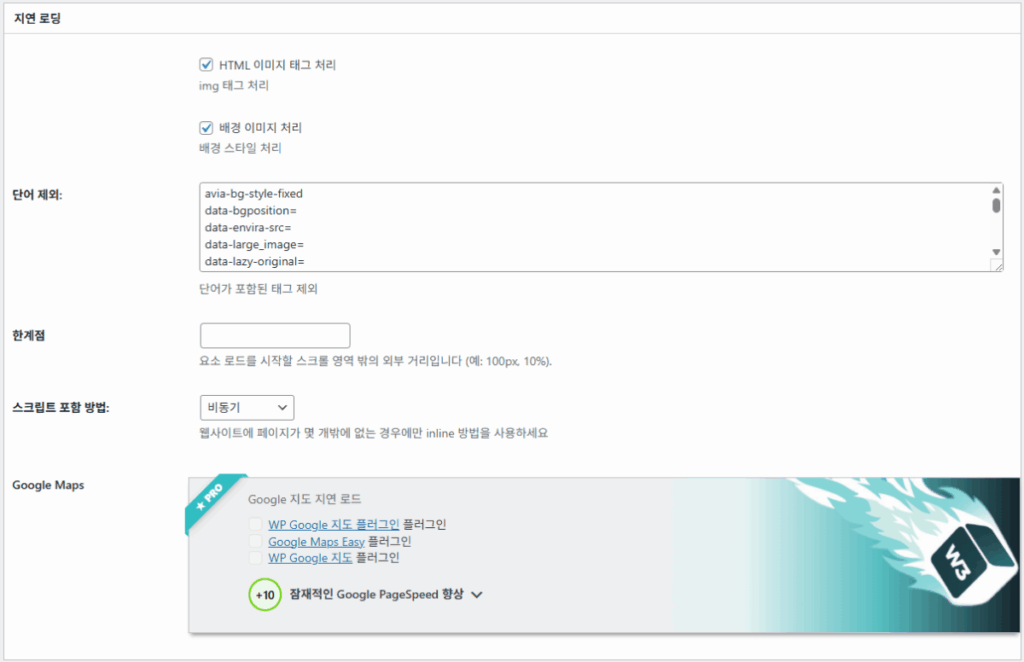
|
항목 |
설명 |
사용 권장 시점 |
|---|---|---|
|
✅ HTML 이미지 태그 처리 |
|
일반적인 콘텐츠 이미지 지연 로딩 시 |
|
✅ 배경 이미지 처리 |
CSS의 |
배경 이미지가 많은 디자인 사이트일 때 |
|
단어 제외 |
예시 |
|---|---|
|
Lazy 제외 속성 |
|
|
Lazy 제외 클래스 |
|
|
플러그인/슬라이더 관련 |
|
|
WooCommerce 관련 |
|
지연 로딩의 “한계점”은 브라우저 뷰포트(화면) 아래에 있는 이미지나 배경 요소가 얼마나 떨어진 거리에서 미리 로딩될지를 설정하는 값입니다. 예를 들어 100px로 설정하면, 사용자가 스크롤로 100픽셀 이내로 접근했을 때 해당 요소가 로드되며, 너무 짧게 설정하면 이미지 로딩이 늦어져 사용자에게 빈 화면처럼 보일 수 있으므로 보통 100~300px 사이가 적당합니다.
다음은 스크립트 포함 방식입니다.
|
포함 방식 |
설명 |
위치 또는 속성 |
|---|---|---|
|
비동기 (Async) |
페이지 로딩과 병렬로 실행되며 렌더링을 차단하지 않음 |
|
|
동기 (헤드로) |
|
|
|
인라인 (Inline) |
HTML 문서 내에 직접 스크립트를 삽입하여 별도 요청 없이 실행 |
|
![W3TC 사용자 경험 고급 설정 2[영어]](https://uknew.co/storage/2025/07/W3TC-사용자-경험-고급-설정-2영어-1024x560.png)
![W3TC 사용자 경험 고급 설정 2[영어]](https://uknew.co/storage/2025/07/W3TC-사용자-경험-고급-설정-2영어-1-1024x560.png)
![W3TC 사용자 경험 고급 설정 3[영어]](https://uknew.co/storage/2025/07/W3TC-사용자-경험-고급-설정-3영어-1024x592.png)
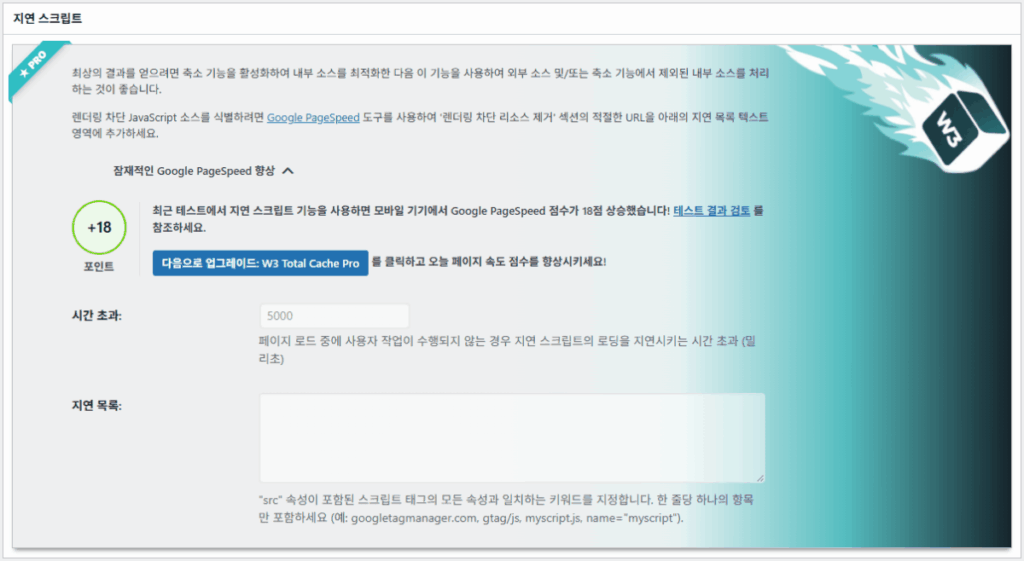
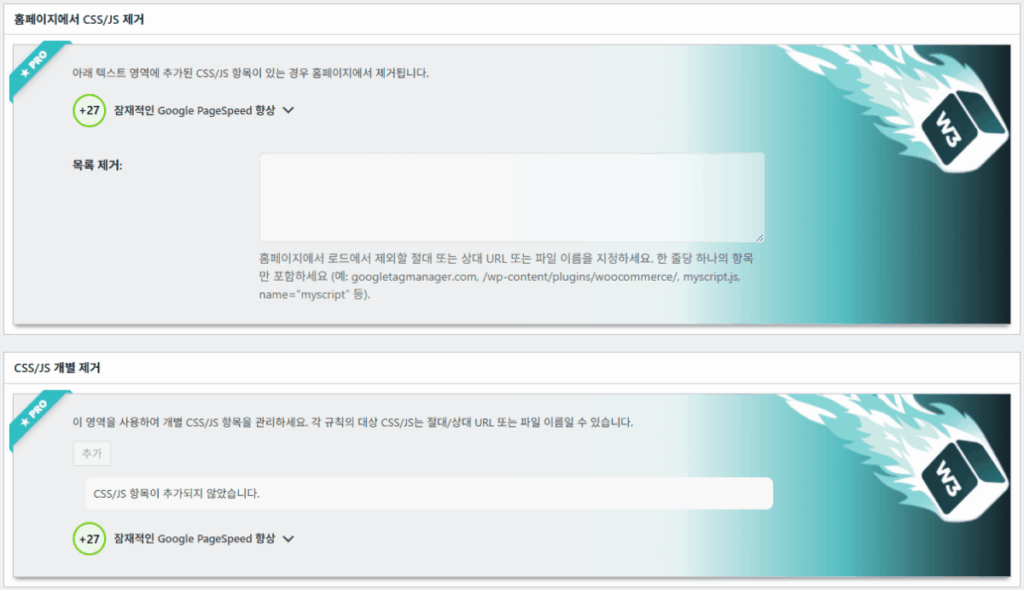
5. WebP 변환기
![W3TC WebP 변환기[영어]](https://uknew.co/storage/2025/07/W3TC-WebP-변환기영어-1024x411.png)
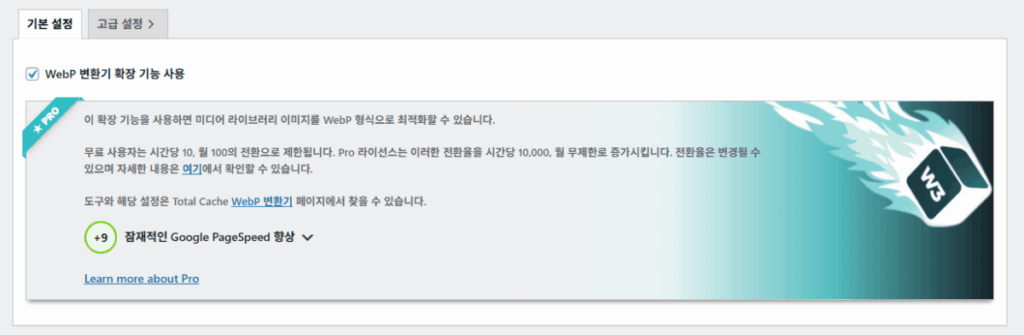
5.1 WebP 고급 설정(상세 설정)
![W3TC WebP 변환기_상세(고급 설정) 1[영어]](https://uknew.co/storage/2025/07/W3TC-WebP-변환기_상세고급-설정-1영어-1024x614.png)
![W3TC WebP 변환기_상세(고급 설정) 2[영어]](https://uknew.co/storage/2025/07/W3TC-WebP-변환기_상세고급-설정-2영어-1024x380.png)
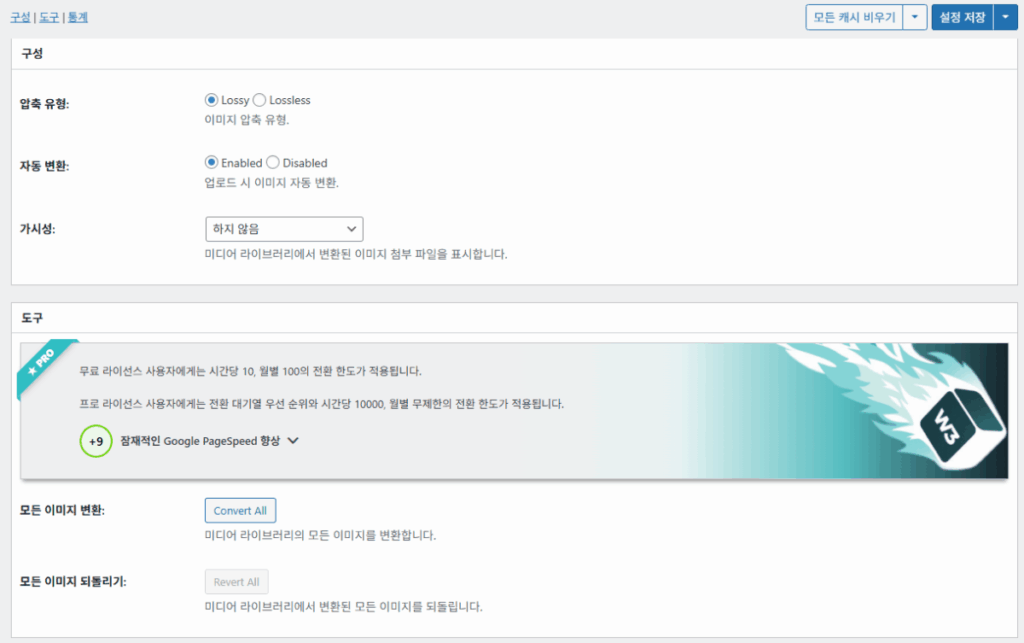
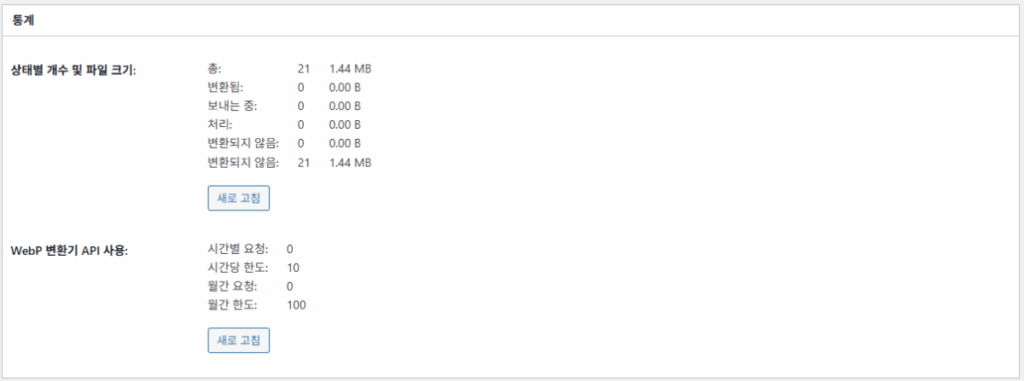
Ⅴ. W3 Total Cache 종합 평가
W3 Total Cache의 인터페이스(UI)는 나쁘진 않지만 분명히 불편합니다. 많은 개발자·전문 사용자들도 똑같이 느끼는 부분이기도 합니다. WP Rocket이나 FlyingPress 같은 최신 플러그인과 비교하면 사이트 성능은 충분히 따라갈 수 있으나, 사용자 경험(UX) 측면에서는 아쉬움이 존재합니다.
기능이 많은 점은 장점이지만, 초보자 입장에선 지나치게 복잡하게 느껴질 수 있는 구조입니다. 특히, 메뉴 간 이동이 잦고 세부 옵션이 많아 숙련된 개발자 및 사이트관리자라도 설정 실수가 발생할 수 있습니다. 설정한 내용을 당연히 모두 기억하진 못하지만 그만큼 사용함에 있어 세밀한 조정이 가능한 고급 캐싱 플러그인입니다.
프리 버전에서 100만 명 이상이 설치한 플러그인으로 단순하게 낡은 플러그인으로 인식하기에는 그 기능의 다양성과 풍부함을 따라올 수 있는 캐시 플러그인은 사실 상 찾아보기 힘들 것입니다.
| 항목 | 평점 (⭐ 기준) | 평가 내용 |
|---|---|---|
| 🎛️ 인터페이스 | ⭐⭐⭐ | 메뉴 수 많고 구조 복잡. 신규 사용자 진입장벽. UI는 오래된 느낌 |
| ⚙️ 기능 다양성 | ⭐⭐⭐⭐⭐ | 캐시, CDN, Redis 등 거의 모든 기능. 없는 기능을 찾기가 어려움 |
| 🛠️ 세부 설정 유연성 | ⭐⭐⭐⭐ | 거의 모든 기능 세부 조절 가능. 설정 간 충돌 주의 필요 |
| 🚀 성능 향상 효과 | ⭐⭐⭐⭐⭐ | 설정 최적화 시 성능 매우 우수. 객체 캐시/브라우저 캐시 효과 큼 |
| 🧩 호환성 | ⭐⭐⭐ | 일부 호스팅·테마·플러그인과 충돌 가능. |
| 📄 문서화·가이드 | ⭐⭐⭐⭐⭐ | 공식 문서 풍부 |
| 💡 사용자 추천도 | ⭐⭐⭐⭐(4.5) | 고급 사용자 추천. 초보자는 WP Rocket, Cache Enabler 등 추천 |
| 📊 종합 평점 | ⭐⭐⭐⭐(4.5) | 기능성 중심의 고성능 플러그인. 학습곡선 존재. 사용자 수준 고려 필요 |
Ⅵ. 성능 테스트
플러그인 설정 후 최종 속도 테스트 시 일반적인 캐시 플러그인보다 더 눈에 띄는 속도 향상을 확인할 수 있었습니다.